Лучшие бесплатные программы RAM Disk для Windows — Сетевое администрирование
В следующем руководстве представлен обзор лучших бесплатных программ RAM Disk для устройств под управлением операционной системы Microsoft Windows.
RAM-диск, также называемый RAM-диском или RAMDisk, во многих отношениях работает так же, как жесткий диск. Основное отличие состоит в том, что это виртуальный жесткий диск, который использует оперативную память для хранения. С этим связаны заметные различия: RAM-диск быстрее жестких дисков, а пространство для хранения, которое он предлагает, доступно только во время сеанса, если программное обеспечение не поддерживает сохранение и загрузку образов дисков.
Эти характеристики делают RAM-диски идеальными для множества целей. Вы можете использовать его как быстрое временное хранилище для временных данных. Переместите кеш браузера на RAM Disk, и больше никогда не придется беспокоиться о том, что он заполнит ценное дисковое пространство (поскольку оно доступно только во время этого сеанса).
Вы даже можете установить приложения или игры на RAM Disk, чтобы получить выгоду от более быстрой загрузки и уменьшения проблем, связанных с производительностью, во время игры или использования этих приложений. Другой вариант — переместить файлы, которые вы хотите обработать, на RAM Disk, чтобы ускорить это.
Лучшие бесплатные программы RAM Disk для Windows
Требования просты: программы должны предлагаться в виде бесплатной версии и должны быть совместимы как минимум с Windows 7 или более новыми версиями Windows.
AMD Radeon RAMDisk
AMD Radeon RAMDisk не ограничивается устройствами, оснащенными оборудованием AMD Radeon. Любой желающий может загрузить и установить программу и использовать ее для создания одного RAM-диска объемом до 4 гигабайт. Предел повышен до 6 гигабайт в системах с памятью AMD Radeon.
Программа совместима со всеми версиями Windows, начиная с Windows Vista, и поддерживает сохранение и загрузку образа RAM при запуске или завершении работы для постоянного хранения.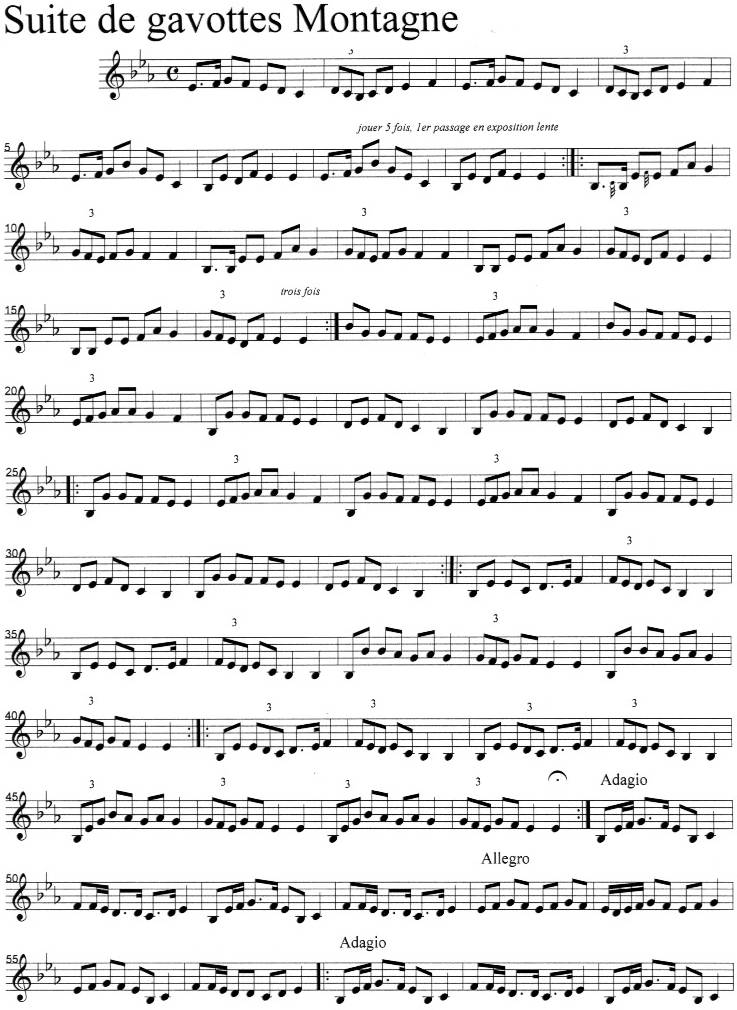
Программа создана DataRAM, компанией, известной своими продуктами RAM Disk. При запуске программа отображает рекламу коммерческих версий AMD Radeon RAMDisk.
Ознакомьтесь с нашими полный обзор AMD Radeon RAMDisk здесь.
Программное обеспечение Dataram RAMDisk
Сходство с AMD Radeon RAMDisk очевидно. Он более ограничен, чем версия AMD, так как с его помощью вы можете создавать RAM-диски размером до 1023 мегабайт.
Изменения могут быть сохранены при выключении, и вы можете выбрать загрузку сохраненного изображения при запуске. В программе отсутствуют функции, которые предлагает версия AMD, например, выбор буквы диска для диска.
Ознакомьтесь с нашими обзор программного обеспечения Dataram RAMDisk здесь.
Gavotte RAMDisk
Gavotte RAMDisk поддерживает создание одного RAMDisk на машинах Windows — XP или новее, а также Server 2003 и 2008 — без ограничений по размеру. Интерфейс простой, но функциональный. Установите и извлеките RAM-диск, настройте его размер, букву диска и тип носителя, а также используйте кнопки загрузки или сохранения изображения для постоянного хранения.
Однако программа давно не обновлялась и официально не поддерживает Windows 8 или Windows 10.
Набор инструментов ImDisk
Одна из интересных особенностей ImDisk заключается в том, что вы можете использовать его для создания динамических RAM-дисков. Вместо того, чтобы указывать размер во время установки, вы можете выбрать опцию «выделять память динамически», чтобы изменять его на лету.
Программа не ограничивает размер RAM-диска, и вы можете использовать его для создания нескольких дисков. Он поддерживает загрузку и сохранение изображений для постоянного хранения.
ImDisk Toolkit предлагает больше, чем просто создание RAM-диска. Вы также можете использовать программу для монтирования файлов изображений.
Прочтите создание динамического RAMDisk с помощью IMDisk Toolkit для получения дополнительной информации.
OSFMount
OSFMount, разработанный в первую очередь для монтирования образов виртуальных дисков, также позволяет создавать RAM-диски.
Собственно, здесь есть два варианта. Во-первых, вы можете загрузить файл образа диска в RAM или вместо этого создать пустой RAM-диск.
OSFMount поддерживает создание нескольких RAM-дисков и не ограничивает их размер. Вы также можете выбрать буквы дисков во время установки и установить их только для чтения. Данные могут быть сохранены в файлы изображений, чтобы вы могли снова загрузить их в будущем.
Softperfect RAM Disk
Softperfect RAM Disk больше не доступен на веб-сайте Softperfect. Тем не менее, вы все равно можете скачать его с таких порталов, как Major Geeks.
Программа ставит галочки во всех нужных полях. Он не ограничивает объем оперативной памяти, который вы можете использовать для создания дисков, и вы можете создать столько, сколько у вас есть свободных букв дисков.
Он поддерживает сохранение изображений, чтобы данные сохранялись между сеансами, множество переключателей командной строки, выбор файловой системы для каждого RAM-диска и возможность запуска программ при загрузке RAM-дисков.
RAM-диск StarWind
StarWind требует, чтобы вы создали учетную запись на веб-сайте, прежде чем ссылка для загрузки программного обеспечения RAM Disk компании будет отправлена на учетную запись электронной почты, которую вы использовали для регистрации учетной записи.
Программа может использоваться для создания нескольких RAM-дисков, размер которых не ограничен. Тем не менее, он предлагает базовые функции: вы не можете назначать буквы дисков дискам, а также нет возможности сохранять и загружать образы дисков.
Сравнение RAM-диска
| название | Максимальный размер | # дисков | Совместимость | Загрузить / Сохранить | Другие |
| AMD Radeon RAMDISK | 4 ГБ (6 ГБ *) | 1 | Vista + | да | создано Dataram |
| Dataram RAMDisk | 1 ГБ | 1 | да | ||
| Gavotte RAMDisk | ограничено ОЗУ | 1 | Windows XP + | да | |
| Набор инструментов ImDisk | ограничено оперативной памятью | ограничено буквами дисков | Windows XP + | да | динамический RAM Disk, требуется Microsoft . NET NET |
| OSFMount | ограничено ОЗУ | ограничено буквами дисков | Windows XP + | да | загрузить образ диска в ОЗУ, увеличить размер |
| Softperfect RAM Disk | ограничено ОЗУ | ограничено буквами дисков | Windows XP + | да | выбор файловой системы, запуск программ при загрузке, очистка при отключении, переключатели командной строки, отказ |
| RAM-диск StarWind | ограничено оперативной памятью | ограничено буквами дисков | Windows XP + | нет | регистрация перед загрузкой |
* 6 ГБ с памятью AMD Radeon
Другие программы RAM Disk
Следующие программы не перечислены в основном разделе выше по той или иной причине. Они могут оказаться вам полезными в некоторых ситуациях:
Они могут оказаться вам полезными в некоторых ситуациях:
- Связующий диск — Программа поддерживает максимальный размер 640 Мегабайт. Однако основной целью программы является не создание RAMdisk, а хранение файлов, содержащих ценную информацию. Кроме того, последний раз он обновлялся в 2010 году. Прочтите наш обзор Bond Disk здесь.
- Gizmo Drive — Привод Gizmo является частью Gizmo Central и не может быть загружен отдельно. Основное назначение программы — монтирование образов дисков или зашифрованных образов жестких дисков. Однако одна из поддерживаемых функций — создание RAM-дисков. Вы можете использовать его для создания нескольких RAMDisk, размер которых не ограничен. Программа не обновлялась с 2011 года.
- Бесплатная версия VSuite Ramdisk — Последнее обновление в 2010 году, программа доступна только в 32-битной версии. Он поддерживает размер до 4 гигабайт и несколько RAMDisks. Кроме того, поддерживает сохранение и загрузку данных при загрузке и выключении системы.

Дополнительные ресурсы
Обзор и описание каждой программы, безусловно, помогут определить наиболее подходящую программу для ваших сценариев использования. Я предлагаю вам проверить Тест Raymond RAM Disk Software чтобы узнать, сколько из этих программ работает.
Если вы хотите узнать больше о RAM-дисках в целом, ознакомьтесь с Статья в Википедии о RAM-дисках.
Вывод
От себя лично я использовал SoftPerfect RAM Disk в течение последних лет (последняя бесплатная версия) и очень доволен этим. Он предлагает отличную функциональность, а обратная сторона — то, что он больше не поддерживается, меня не беспокоит, поскольку он работает нормально и без проблем.
Теперь ваша очередь : Вы используете RAM Disk в своей системе?
Применение RamDisk и настройка.
С помощью специальных программ, рассмотренных в этом обзоре, в оперативной памяти компьютера можно создать виртуальный диск, работающий намного быстрее обычного HDD, благодаря чему любые задачи, интенсивно использующие диск, будут выполняться на нем в несколько раз быстрее.
RAM-диски использовались еще во времена MS-DOS и позволяли работать на компьютере без жесткого диска при наличии одной лишь дискеты. С помощью файла RAMDRIVE.SYS в памяти создавался небольшой виртуальный диск, на котором пользователь хранил файлы до выключения компьютера, а затем переписывал их обратно на дискету. Это позволяло сохранять ресурс дискет, а также увеличивало скорость выполнения операций на компьютере.
Прошло много лет, и к RAM-дискам возвращаются вновь, однако на этот раз вместо дискет с их помощью оберегают SSD, одновременно с этим, как и ранее, повышая быстродействие компьютера.
Увеличение производительности
Применять RAM-диски можно в разных целях, но максимум прироста можно добиться лишь при выполнении следующих условий: после размещения файлов в RAM-диске на компьютере останется еще несколько гигабайт свободной памяти; при обработке данных диск должен интенсивно использоваться, иначе выигрыш в быстродействии не будет заметен.
Чаще всего RAM-драйвы используются для следующих задач: компиляция тяжелых программ; запуск веб-сервера; запуск игр с большими текстурами; загрузка объемных проектов в приложение, работа с образами виртуальных машин. Несмотря на то что эти задачи действительно часто упоминаются при обсуждении RAM-дисков, не все из них выигрывают от использования RAM-драйва, об этом читайте подробнее в разделе тестирования.
Несмотря на то что эти задачи действительно часто упоминаются при обсуждении RAM-дисков, не все из них выигрывают от использования RAM-драйва, об этом читайте подробнее в разделе тестирования.
Некоторые из вышеперечисленных примеров неактуальны для обычного пользователя, однако на домашнем компьютере также можно использовать RAM-диски для ускорения некоторых повседневных операций (запуск программ, игр, открытия файлов). Прирост будет особенно заметен, если в системе установлен обычный HDD вместо SSD.
Игры имеет смысл переносить только в том случае, если на ПК установлено как минимум 8 ГБ оперативной памяти, а иногда и все 16, иначе после копирования игры не остается свободной RAM для ее запуска. Выигрыш должен быть заметен только при запуске самых требовательных игр (Crysis, Metro 2033), в частности с установленными текстурами высокого разрешения. Прироста FPS ожидать не стоит, уменьшится лишь время загрузки уровней. В случае со Steam-играми можно использовать утилиту для перемещения игр в любую выбранную папку. Выигрыш могут заметить и геймеры, записывающие игровое HD-видео без сжатия.
Выигрыш могут заметить и геймеры, записывающие игровое HD-видео без сжатия.
Сохранение SSD
RAM-диски становятся популярны и как средство для снижения износа SSD. Для этого файл подкачки, директорию временных файлов, а также некоторые программы переносят на виртуальный диск, уменьшая таким образом число обращений к твердотельному диску. Некоторые программы для создания RAM-дисков даже содержат в себе опции, упрощающие эти настройки.
Из часто используемых программ на RAM в первую очередь желательно перенести браузер. Если он открывается с большим количеством вкладок, оставшихся с предыдущей сессии, то начнет запускаться намного быстрее. Также запуск с RAM-диска будет продлевать жизнь SSD, поскольку браузеры интенсивно используют кэш, который в данном случае разместится в памяти. Самый простой способ установки браузера на RAM диск — копирование папки с Portable-версией программы на виртуальный раздел. Таким образом не придется вручную прописывать в браузере пути к необходимым директориям.
Другие преимущества RAM-дисков
Использование RAM-дисков приносит и другую пользу:
— Снижается шум и в небольшой степени нагрев ПК за счет более редкого использования HDD
— Уменьшается фрагментации диска за счет того, что временные файлы и кэш браузера никогда не записываются на физический диск
— На жестком диске появится больше места: временные файлы, которые программы иногда не удаляют, не будут накапливаться на компьютере.
Есть еще одно интересное применение RAM-дискам — возможность размещения RAM-драйвов в неиспользуемой на 32-битных системах памяти. Как известно, Windows 32-bit может использовать не более ~3.5 ГБ памяти, а если в компьютере установлено больше, то память попросту «пропадает». Использовать память, которую не видит Windows, в качестве RAM-диска могут программы Gavotte Ram Disk (подробнее о настройке ) и SuperSpeed RamDisk Plus (эта программа не рассматривалась в обзоре из-за отсутствия бесплатной версии).
Программы для создания RAM-дисков
Перед тем, как перейти к обзору программ, необходимо сделать два уточнения.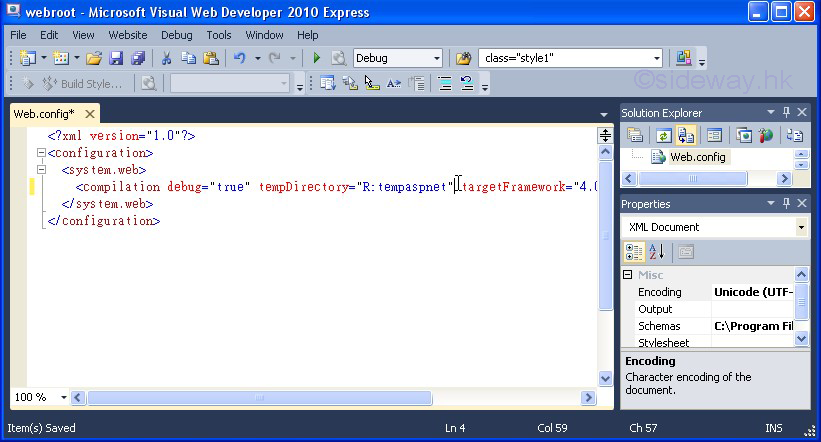 Первое, рассматривались только бесплатные программы. Второе, утилиты Bond Disc и Gavotte Ram Disk не вошли в обзор, поскольку не запустились на Windows 8 64-bit.
Первое, рассматривались только бесплатные программы. Второе, утилиты Bond Disc и Gavotte Ram Disk не вошли в обзор, поскольку не запустились на Windows 8 64-bit.
Одна из самых простых и понятных программ. Позволяет создавать RAM-диски размером до 4 ГБ (ограничение бесплатной версии), но лишь в единственном экземпляре.
Dataram умеет инициализировать RAM-диск при запуске системы, и по желанию подгружает в него любой указанный образ.
Автосохранение можно поставить на любой промежуток времени (по умолчанию пять минут), и отдельно указать сохранение диска при выключении компьютера. Доступно также ручное сохранение, которое можно произвести в любой момент.
После перезаписи образа предыдущая копия диска не удаляется, а сохраняется с расширением.bak.
В настройках программы есть опция создания директории TEMP на RAM-драйве, однако системные пути для хранения временных файлов при этом не меняются и приложения по-прежнему пользуются обычной папкой TEMP. Следовательно, для переноса временных файлов на RAM-диск переменные TEMP и TMP понадобится отредактировать вручную в настройках Моего Компьютера System Properties->Environment Variables.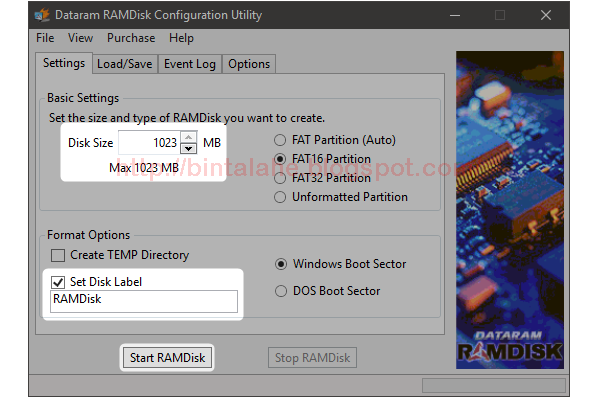
Опции на последней закладке программы в основном касаются функциональности, связанной с продлением жизни SSD. Если виртуальный диск будет использоваться исключительно для хранения временных файлов и уменьшения обращения системы к твердотельному накопителю, то такие настройки как стирание содержимого памяти при выходе из программы и отказ от хранения предыдущей копии RAMDisk будут весьма полезны.
К минусам Dataram RAMDisk можно отнести баннер, появляющийся на экране во время запуска программы, и уже указанное ограничение на размер RAM-драйва в 4 ГБ.
ImDisk имеет несколько запутанный интерфейс по сравнению со своими коллегами, причем непонятно, зачем его таким оставили, ведь некоторые опции можно было просто убрать.
У программы есть только консольная версия исполняемого файла, а для работы с графическим интерфейсом понадобится открыть Панель управления, где расположена иконка ImDisk (впрочем, для нее всегда можно сделать ярлык на рабочем столе средствами Windows).
Отличие ImDisk от некоторых других утилит заключается в том, что эта программа позволяет создавать любое количество виртуальных дисков (пока будут свободные буквы для накопителей).
Изначально ImDisk предназначался для эмуляции дисководов, оптических приводов и жестких дисков, однако его можно использовать и для создания RAM-драйвов. Для этого требуется указать путь для хранения файла-образа, уточнить его размер, выбрать тип диска Harddisk и не забыть отметить опцию Copy image file to memory.
Последняя опция означает, что файл-образ будет загружаться в память и все операции будут проводиться с ним там же. Таким образом, оригинал образа не будет обновляться, если не синхронизировать все изменения вручную.
В ручной синхронизации есть и плюсы, и минусы: понадобится использовать функцию Save image самостоятельно, но это можно делать только когда действительно требуется обновить файл, и таким образом компьютер не будет периодически подтормаживать при сбросе содержимого памяти в файл.
После создания RAM-диска некоторые его свойства можно менять: например, увеличивать размер или ставить метку Read Only.
Главный недостаток ImDisk заключается в том, что программа не умеет запускать RAM-диск автоматически при включении компьютера и его приходится каждый раз создавать вручную.
Утилиту OSFMount явно связывает какое-то родство с ImDisk, что заметно по наличию абсолютно идентичных опций в программах и также интерфейсу. Однако некоторые отличия между утилитами все же имеются.
У OSFMount присутствует отдельный исполняемый файл, интерфейс немного упрощен и больший упор сделан именно на работу с RAM-дисками.
Утилиту также можно использовать для монтирования распространенных образов (ISO, NRG, VMDK и т.д).
Настроек, связанных с автосохранением, не добавилось, но при отключении диска утилита спрашивает, стоить ли обновлять содержимое образа. Эту возможность можно комбинировать с ручным сохранением, которое осталось на своем месте.
Единственная претензия к OSFMount, помимо отсутствия автоматического создания RAM-драйва при включении компьютера, как и в случае с ImDisk, заключается в том, что при отключении дисков и некоторых других операциях программа на несколько секунд подвисает, причем, как показывает Менеджер задач, в этот момент не происходит копирования содержимого памяти на жесткий диск, и чем программа занята, непонятно.
После работы с SoftPerfect RAM Disk осталось впечатление, что это одна из немногих бесплатных программ, интерфейс которой пытаются более-менее привести в соответствие с требованиями 2012 года.
Как и в случае с другими приложениями, SoftPerfect Ram Disk в целом предназначена для работы с образами собственного формата (SVI), и в частности может использоваться для создания RAM-дисков.
После запуска программы в главном окне отображается количество свободной оперативной памяти, что упрощает создание RAM-диска, поскольку сразу понятно, каково ограничение на его максимальный размер.
Для доступа к некоторым опциям программы нужно сперва создать образ и сохранить его на физическом диске. Это позволит включить опцию автосохранения содержимого RAM-диска в файл.
SoftPerfect RAM Disk позволяет создавать любое количество виртуальных дисков без программных ограничений по размеру.
Среди полезных опций стоит также отметить: сжатие данных на диске; создание RAM-диска при запуске системы; очистку диска при размонтировании; автосохранение через указанный промежуток времени; редактирование пути к папке Temp; экспорт/импорт всех настроек для дисков.
Эта утилита устанавливается и удаляется почти как настоящее «железо», через менеджер устройств Windows путем ручного добавления драйвера в мастере настроек.
После этого в системе появляется RAM-диск B: размером 1 МБ, и для изменения его параметров необходимо либо скачать отдельный исполняемый файл с сайта разработчика, либо каждый раз открывать свойства виртуального устройства в менеджере устройств Windows. Инструкцию по установке программы и прямую ссылку на конфигуратор можно найти в CHM-файле.
QSoft RAMDrive может создать только один RAM-диск в системе, а вот его размер ничем программно не ограничивается. В настройках есть опция автоматического изменения размера RAM-драйва, однако при ее использовании объем диска составляет 256 МБ и не увеличивается после того как свободное место подойдет к концу (вероятно, несовместимость ПО с Windows 8 64 бит).
RAMDrive умеет работать с образами, загружать их при запуске системы и сохранять содержимое при выгрузке драйвера, через определенные промежутки времени или по таймеру.
На сайте указано, что русскоязычная версия RAMDisk «Enterprise» бесплатна только при запуске на локализованных русскоязычных системах, однако использование англоязычной Windows 8 во время тестов подтверждает обратное. Возможно, достаточно того, чтобы в настройках system locale был указан русский язык.
Важное уточнение, QSoft RAMDrive не принимал участие в тестировании, поскольку программа выдавала ошибку во время создания RAM-драйва большой емкости (для тестирования использовались диски объемом 1-2 ГБ). Судя по всему, это связано с плохой совместимостью программы и Windows 8 64 бит.
Тестирование
Из семи отобранных бесплатных программ по причинам, указанным выше, до тестирования добрались только четыре. Изначально планировалось использовать сразу несколько синтетических бенчмарков для их проверки, однако в процессе тестирования оказалось, что многие из тестовых программ работают с дисками на очень низком уровне и попросту не видят RAM-диски. Именно поэтому основная информация о быстродействии RAM-драйвов была собрана с помощью CrystalDiskMark. Тестирование проводилось на компьютере с 6 ГБ памяти и процессором Intel [email protected] Ггц.
Синтетика
CrystalDiskMark показывает хорошо повторяющиеся результаты, хотя на некоторых RAM-дисках и выдает два отдельных набора цифр, отличающихся между собой приблизительно на двести мегабайт. Видимо, это объясняется использованием в компьютере нескольких планок памяти с разным быстродействием. На диаграммах отображен наилучший результат.
CrystalDiskMark (последовательные операции, МБ/с, больше — лучше):
CrystalDiskMark (4K, МБ/с, больше — лучше):
Как видно, показатели быстродействия RAM дисков заметно отличаются, и в связи с тем, что приоритетной при работе с ними является скорость чтения, для дальнейших тестов был оставлен безусловный победитель в этой категории — SoftPerfect RAM Disk, показавший отличные результаты как в последовательном, так и в случайном чтении (а также случайной записи).
Бенчмарк HD Tune смог распознать лишь один из виртуальных дисков, причем он неправильно рапортовал его объем, поэтому установить, какой именно, не удалось. Тем не менее, с помощью данного теста можно сравнить типичное время доступа и загрузку процессора.
Что касается загрузки CPU, то для жесткого диска по данным HD Tune она составила 4%, для SSD — 7%, а для RAM-диска была получена ошибка, поскольку в результате стоял минус один процент.
Время запуска программ
После тестирования было известно, что VLC является одной из самых долгозапускаемых «ежедневных» программ, поэтому сравнение скорости запуска было проведено только с ее участием.
Время запуска VLC (секунды, меньше — лучше):
Вполне предсказуемо разница между холодным запуском с RAM-драйва и горячим запуском с любого носителя практически отсутствовала, поскольку в обоих случаях программа фактически стартовала из оперативной памяти. Что касается быстродействия, то RAM-диск вдвое опередил даже SSD, и как уже было сказано, это время вплотную приблизилось ко времени горячего запуска, то есть улучшать его дальше было попросту некуда.
Другие задачи
Архивирование в zip (быстрая компрессия, секунды):
Тестирование быстродействия при создании архива показало, что «бутылочным горлышком» в таких операциях на данный момент является процессор, а никак не жесткий диск, поскольку даже с минимально возможной zip-компрессией файл размером 1 ГБ архивировался около 40 секунд на всех дисках.
Справедливости ради стоит заметить, что в режиме zip store (попросту говоря, без сжатия), в котором файл не компрессируется, а лишь копируется в архив, разница между разными накопителями стала очевидной. Проблема лишь в том, что в реальных условиях такие задачи большая редкость.
Архивирование в zip (без сжатия, секунды, меньше — лучше):
Напоследок оставлены два теста, в которых не были выявлены преимущества от использования RAM диска.
Запуск Ubuntu в VirtualBox (образ размещался на HDD, SSD и RAM-диске) показал, что используемый тип накопителя не влияет на скорость загрузки ОС (~40 сек +/-1 сек), и все опять ограничивается быстродействием CPU.
Проверка времени загрузки игровых уровней симулировалась с помощью популярных бенчмарков. Учитывая, что отдельные тесты в них грузятся порядка десяти секунд, а иногда и более, сравнение казалось уместным, однако RAM-диски не улучшили этот показатель. Видимо, все еще раз свелось к тому, что основная нагрузка ложится на процессор, а количество загружаемых данных как в этих бенчмарках, так и в реальных играх не столь велико, чтобы разница в скорости была заметна.
В тестировании использовались: Heaven DX11 Benchmark, 3DMark 06, 3DMark 11, Call Of Pripyat Benchmark.
Что лучше, SSD или RAM-диск?
Цена
В пересчете на один гигабайт SSD получается дешевле. Начиная от 500 грн можно докупить 16 ГБ RAM для ПК, однако за те же деньги можно взять хороший SSD на 64 ГБ, а если хочется сэкономить, то 32 ГБ накопитель несложно найти и за 400 грн.
RAM-диск
У RAM-диска, по большому счету, есть только одно преимущество — скорость, в несколько раз (иногда на порядок) превышающая скорость SSD, однако этот потенциал можно раскрыть не во всех задачах.
Недостатки: необходимость дополнительной настройки некоторых программ; маленький объем; энергозависимость (содержимое RAM-диска можно периодически записывать в файл-образ, однако это не полноценная замена энергонезависимым ячейкам памяти).
SSD
Твердотельные диски ускоряют все программы, установленные на диске, в том числе и работу ОС.
Недостатки
При интенсивных нагрузках производительность SSD будет ниже и в этом случае он быстрее изнашивается.
Как видим, в определенных ситуациях RAM-диски могут не только сравниться с SSD по производительности, но и заметно обойти их. Если вы стоите перед выбором: SSD или дополнительная память, еще раз взвесьте все плюсы и минусы каждого решения.
Я рассказывал о том, что такое RAM-диск и какие функции выполняет. RAM-диск создаётся на основе оперативной памяти. От неё забирается часть объема и создаётся раздел, на который вы можете устанавливать программы и хранить файлы. Скорость доступа к такому диску в несколько раз больше, чем в SSD, поэтому его имеет смысл использовать для ПО, которым вы часто пользуетесь. В этой статье я расскажу, как создать RAM диск и переместить на него какие-либо программы и файлы.
Как создать RAM диск с помощью SoftPerfect RAM Disk
Есть одна интересная утилита создания RAM раздела — SoftPerfect RAM Disk . Программка на русском языке, имеет простой интерфейс, но главное – имеет возможность переносить файлы с RAM раздела на HDD. Почему это так важно? Дело в том, что оперативная память – это энергозависимая память, и при отключении компьютера все записанные на не данные безвозвратно уничтожаются. При отключении ПК программа перенесёт данные на жёсткий диск, а при включении, снова в RAM диск.
Если вы будете использовать раздел оперативной памяти под временные файлы, то использование функции переноса данных на жёсткий диск важного значения не имеет, но при хранении на RAM важных файлов, имеет смысл переносить файлы на HDD при отключении устройства. Благо, программа делает это на автомате.
Утилита действительно имеет много преимуществ, а значит такое ПО не будет распространяться за бесплатно. Её цена 29 долларов, но вы можете воспользоваться бесплатной тестовой версией и опробовать функционал. Вот ссылка на программу , сайт англоязычный, но разобраться, как скачать, не сложно.
Допустим вы уже скачали и установили утилиту. Открываем утилиту SoftPerfect RAM Disk и нажимаем на зеленый значок плюсика. Так мы добавим новый RAM диск.
Запустится окошко, где необходимо заполнить некоторую информацию. В поле «Размер» выставляем объем оперативки, который вы готовы отобрать. Важно отметить, что вы не сможете использовать более того объема, который используется системой. Взглянуть, сколько доступно памяти можно в диспетчере задач на вкладке «Производительность» раздела «Память».
Если у вас 12 Гб оперативки, но доступно 8 Гб, тогда стоит взять около 4-6 Гб. Не густо, но зато какая скорость запуска программ потом будет.
Возвращаемся к окну добавления RAM-диска. В окне «Параметры монтирования» указываем букву. В разделе «Параметры файловой системы» выберем NTFS . Проделав все необходимые действия нажимаем кнопку ОКей.
В главном окошке программы мы видим сформированный нами RAM диск. Дальше нажмите на вкладку «Образ» и выберите пункт «Создать образ» . Эта функция переноса данных на HDD, я говорил о ней в начале статьи. Как раз она позволяет записать файлы и папки на жёсткий диск, но, сначала нужно предоставить образу место.
По нажатию кнопки открывается окошко, где выбираем путь до сохранения файла образа формата IMG. Именно в него будут записываться данные с RAM-диска. Тип образа выбираем «Том». Указываем размер образа как у RAM-диска. То есть указали размер диска 4 ГБ, то и размер образа будет 4 Гб. В поле «Формат» указываем файловую систему NTFS. По желанию можно написать метку.
После нажатия по кнопке ОК появится сообщение об успешном создании IMG образа, по указанному вами пути.
Если случится какая-то проблема с RAM разделом и файлы на нём появляться не будут, то сохраненный файл образа на жёстком диске вы можете извлечь и все ваши данные будут там.
Как настроить RAM диск
Мы еще не начали настраивать созданный RAM раздел. Нажмём по диску правой кнопкой мыши и выберем пункт «Свойства» .
В открывшемся окне указываем путь к образу, чтобы связать ram накопитель и образ. Обязательно ставим галочку напротив пункта «Сохранят содержимое» , иначе файлы не будут записываться в образ. После всего проделанного жмём кнопку «Дополн.» .
Появится окошко с дополнительными параметрами. Нам нужно указать время, во время которого данные будут записываться на жёсткий диск, можно указать, например, час, а можно пол часа. Теперь нажимаем ОК.
В окне свойств тоже нажимаем кнопочку ОК и в открывшемся сообщении о перемонтировании диска также нажимаем ОК .
Вот мы и создали наш долгожданный и супербыстрый RAM диск.
Если у вас возникало желание его удалить, то делается это очень просто. Нажмите по нему правой кнопкой мышки и выберите опцию «Удалить» . Или нажмите комбинации клавиш Ctrl+Del .
Конечно, после удаления RAM вы не удалите образ. Данные из него придётся извлечь, а если они не представляют ценности, то удалить сразу.
Что мы имеем в итоге? Диск будет отображать в каталоге «Компьютер» со всеми остальными разделами. Туда можно переносить любые файлы и работать, как с обычными накопителями. Конечно, вы не сможете хранить на нём файлы большого размера, поэтому его можно использовать для хранения временных файлов, например, папки Temp.
Как перенести папку Temp на RAM диск
Перемещение системных папок, в том числе и Temp, делается достаточно легко с использованием перемененных сред. Для начала узнаем, где находится папка Temp:
C:\Windows\Temp
Также она располагается по другому пути:
C:\Users\ИмяПользователя\AppData\Local\Temp
Создайте на RAM диске папку, желательно, чтобы она так и называлась – Temp . Теперь переходим в папку «Компьютер», нажимаем правок кнопкой мышке по пустому месту и переходим в свойства.
Слева находим пункт «Дополнительные параметры системы» и переходим в него.
В открывшемся разделе идём на вкладку «Дополнительно» и выбираем опцию «Перемененные среды» .
Там вы должны увидеть строчку с названием «TEMP» . Дважды на неё жмём и в другом окошке указываем новый путь вместо старого значения. Если буква вашего RAM-диска «E», то путь будет такой: E:\Temp . Тоже самое делаем с каталогом TMP, это второй путь, который я указывал выше.
Чтобы эти изменения сработали обязательно перезагружаем компьютер.
Теперь вы знаете, как создать RAM диск. Конечно, объема они не очень большого, поэтому на него не поместить большие файлы, но для парочки программ, думаю, подойдет, а все потому, что скорость чтения/записи у такого диска просто огромны. Ведь оперативная память по скорости уступает разве что процессору. Наверное, имеет смысл закупаться большим количеством ОЗУ при сборке компьютера, хотя бы 64 Гб. Тогда можно сделать довольно приличный RAM-диск.
Надеюсь, данная статья вам помогла, я будут еще искать средства, которые помогут извлечь еще больше пользы из оперативной памяти, поэтому следите за обновлениями сайта.
21.01.2014 13881
П
роизводительность компьютера может зависеть от многих составляющих, но самыми главными из них, конечно же, являются физические характеристики процессора и объём оперативной памяти. Методы, позволяющие увеличивать быстродействие компьютера программным путем, как правило, имеют существенные ограничения, но пренебрегать ими всё же не стоит. Если оперативная память намного быстрее, чем жёсткие диски, почему бы не попробовать хранить и обрабатывать временные файлы непосредственно в ОЗУ?
Реализовать это можно с помощью программы RAM Disk от известной софтверной компании SoftPerfect. В оперативной памяти компьютера программа создаёт виртуальный диск, на котором пользователь может хранить и обрабатывать некие временные файлы. По идее обращение к этим файлам должно осуществляться намного быстрее. Кроме того, как утверждает разработчик, использование RAM Disk позволит не только увеличить производительность компьютера, но и существенно снизить нагрузку на физический жёсткий диск и уменьшить фрагментацию файловой системы.
Установка SoftPerfect не отличается особой сложностью. Вместе с программой в систему инсталлируется специальный драйвер. RAM Disk обладает очень простым и удобным пользовательским интерфейсом с поддержкой русского языка. Работа в программе начинается с создания виртуального диска. Если нажать кнопу «Плюс» откроется окно, в котором вам нужно будет задать размер виртуального диска, назначить букву и выбрать тип файловой системы, например NTFS. Тут же можно создать необходимые папки – названия каталогов нужно вводить с новой строки.
После нажатия кнопки «ok» диск будет смонтирован.
Размер создаваемых виртуальных дисков ограничен. При этом максимальный объем, который можно выделить под такой диск программа определяет сама. Работать с виртуальными дисками можно точно также как и с обычными разделами, вы можете копировать на них файлы, устанавливать программы и прочее. Правда при размонтировании дисков или перезагрузке компьютера все хранящиеся на них данные будут уничтожены.
Тут есть два варианта – либо перед выключением компьютера копировать данные на физический диск, либо сохранять в специальный образ SVI, также располагающийся на физическом диске. Создать образ можно в RAM Disk, выбрав в меню опцию «Образ».
При этом нужно будет указать месторасположение файла образа, размер создаваемого диска и тип его файловой системы. После того как образ будет создан останется только смонтировать его, не забыв отметить галочкой пункт «Сохранять содержимое». Так что если вы собираетесь устанавливать на виртуальный диск программы, выбирайте именно этот способ.
Насколько в действительности полезной является RAM Disk сказать сложно. Не так уже часто возникает необходимость выполнения каких-либо разовых действий, с другой стороны есть ли вообще смысл создавать виртуальный диск ради редактирования одного или двух файлов? Впрочем, решать вам. Распространяется RAM Disk совершенно бесплатно, так что скачивайте, тестируйте и делайте выводы. Совместима программа со всеми популярными версиями Windows, начиная от XP и заканчивая Windows 8 и 8.1.
Теги: ,
Skip best effort tasks — новая функция оптимизации памяти в Google Chrome Оптимизация потребления оперативной памяти является одной из самых приоритетных задач, стоящих перед разработчиками Google Chrome. В борьбе за мегабайты хороши любые приемы, даже те, который на первый взгляд не могут при…
RAM диск – это виртуальный диск, созданный в свободной области оперативной памяти, который воспринимается операционной системой как отдельный физический диск. За счет, того, что RAM диск хранится в быстрой оперативной памяти, все операции чтения/записи с такого диска выполняются почти мгновенно, даже быстрее, чем при использовании SSD накопителя (у самых производительных SSD скорость передачи данных сейчас составляет около 560МБ/с, в то время как у памяти DDR4 — 12000-25000МБ/с).
Использование RAM диска целесообразно в системах с избытком оперативной памяти. На таком RAM диске можно размещать кэш и временные файлы приложений/системы, временные базы SQL, тем самым можно добиться существенного увеличения производительности приложений.
В операционной системе Windows отсутствуют встроенные средства создания RAM-дисков, поэтому в этих целях приходится использовать сторонние программы (AMD RAMDisk, ImDisk, PassMark OSFMount, StarWind RAM Disk и т.д.).
Однако в Windows Server вы можете создать RAM диск и без использования сторонних программ. Для этого можно воспользоваться драйвером iSCSI.
В первую очередь на сервере нужно установить компонент (входит в состав роли File and Storage Services).
Если у вас включен файервол Windows, необходимо разрешить трафик для службы iSCSI Service.
Чтобы разрешить трафик на loopback интерфейс для iSCSI, нужно в ветке реестра HKLM\Software\Microsoft\iSCSI Target изменить значение DWORD параметра на 1 . Можно одной командой:
Set-ItemProperty -Path «HKLM:\SOFTWARE\Microsoft\iSCSI Target» -Name AllowLoopBack -Value 1
Теперь откройте консоль PowerShell и создайте виртуальный RAM диск размером 5 Гб командой:
New-IscsiVirtualDisk -Path «ramdisk:testRAM.vhdx» -Size 5GB
Теперь нужно создать iSCSI таргет:
New-IscsiServerTarget -TargetName targetRAMDisk -InitiatorIds @(«IPAddress:10.1.1.200»)
Подключим RAM диск в созданный iSCSI таргет
Add-IscsiVirtualDiskTargetMapping -TargetName targetRAMDisk -DevicePath «ramdisk:testRAM.vhdx»
Теперь нужно запустить консоль iSCSI Initiator через Server Manager
На вкладке Targets укажите IP адрес вашего сервера, нажмите Quick Connect и подключите ваш iSCSI таргет.
Теперь откройте консоль управления дисками и проверьте, что у вас появился новый диск размером 5 Гб. Это и есть тот самый RAM диск. Инициализируйте, разметьте и отформатируйте данный диск. Назначьте ему букву диска.
Теперь вы можете перенести необходимые файлы на RAM диск и перенастроить ПО на использование данного диска.
После перезагрузки сервера RAM диск удаляется (вместе со всем содержимым) и его нужно пересоздавать заново.
В некоторых сторонних программах для создания RAM дисков есть возможность сохранения данных RAM диска в файл на жестком диске. После перезагрузки системы данные извлекаются и помещаются на RAM диск.
Создание виртуального диска в оперативной памятиВсем известно, что слабым местом в производительности компьютера всегда были и остаются жёсткие диски , и SSD накопители тоже не блещут скоростью работы. Все программы и файлы, которые вы открываете на своём компьютере считываются с жёсткого диска, исключением служат лишь кэшированные данные и некоторые системные, которые считываются из ОЗУ (были ранее считаны из HDD). А соответственно скорость запуска таких файлов и программ относительно маленькая. Сегодня, я вам расскажу, как можно запускать любые программы сразу из оперативной памяти. Зачем нужно запускать программы из ОЗУЭто существенно ускорит запуск программ и ускорит работу программ, которые интенсивно используют HDD. Как это сделатьПри помощи специальной программы, мы создадим виртуальный диск , данные которого, будут физически находится в оперативной памяти, которая во много раз быстрее жёсткого диска. Качаем и устанавливаем программу Dataram RAMDisk , на этом пункте останавливаться не будем, тут сложностей возникнуть не должно. Запускаем установленную программу и попадаем на первую вкладку с настройками: На этой вкладке, мы указываем объём будущего виртуального HDD . Указываем файловую систему , и переходим к следующей вкладке. На второй вкладке нужно установить галочки “Load Disk Image at Startup ” и “Save Disk Image on Shutdown “, это позволит сохранять содержимое диска на HDD при выходе и загружать его при старте, соответственно, пути образов должны совпадать. Если есть желание, то можно задать автосохранение по интервалу. Переходим к последней вкладке. Тут, нам нужно установить галочки “Do not create backup file when saving disk image ” и “Do not compress image file on NTFS filesystems “, это позволит не создавать резервную копию старого образа диска перед записью нового, и позволит не сжимать образ. А в первом пункте данного окна вы можете задать интервал инициализации HDD после запуска системы. Нажимаем Start RAMDisk . Вот собственно и всё, создание виртуального HDD закончено, и вот так будет выглядит в Моём компьютере : Примечание : если у вас новый диск не появился, а программа “остановилась” на проверке виртуального диска (финальный этап), то нужно закрыть программу и перезагрузить компьютер. Если после этого нового диска по прежнему нет, то нужно зайти в управление компьютера (правой клавишей на иконке “Мой компьютер” => “Управление”), потом зайти в “Управление дисками”. Windows должна вывести сообщение о найденном разделе, который не инициализирован и попросит инициализировать — сделайте это. Если сообщения не было, то найдите новый диск в списке дисков и запустите инициализацию вручную. Потом создайте в нём раздел на весь объём диска с последующим форматированием в FAT32. Теперь всё будет ОК. Тестирование физического HDD и ВиртуальногоПроизведём тест скорости чтения с настоящего HDD и виртуального. Результат тестирования настоящего HDD Результат тестирования виртуального HDD в ОЗУ Из приведенного результата видно, что средняя скорость чтения с HDD составляет 70 Мб/с , а скорость чтения с виртуального составляет 1527 Мб/с , что почти в 22 раза больше чем с HDD. Я думаю, комментарии лишние. Я в этот раздел установил OPERA 12 как на флешку, то есть портативную, Total Commander , Photoshop , и ещё несколько программ. Теперь они работают быстрее:) Данное приложение может стать очень полезным инструментом для поднятия на нём WEB сервера, а вернее, размещения на нём CMS, которая в качестве базы данных используем текстовые файлы. Разместив подобную CMS (например, CMS xDroid), в ОЗУ компьютера, скорость её работы возрастёт в разы, а при высоких нагрузках, сможет выступить как очень высокопроизводительная система, которой просто не будет равных. Удачи в экспериментах, устанавливайте туда что угодно, и эти программы или игры (если влезут) будут работать быстрее.
|
Как создать RAM-диск в Windows 10 . • Оки Доки
RAM-диски — это временные решения для хранения цифровых данных, которые обычно в 50-100 раз быстрее, чем механические жесткие диски, и почти в 10 раз быстрее, чем даже самые лучшие и быстрые твердотельные накопители. Теоретически использование RAM-дисков на ПК может значительно улучшить производительность с точки зрения скорости чтения / записи.
Итак, сегодня мы покажем вам, как создать RAM-диск (иногда также называемый RAM-диском) на вашем компьютере с Windows 10. Мы также расскажем вам больше о технологии и ее преимуществах, а также покажем вам тесты производительности RAM Disk и SSD, чтобы дать вам более целостное представление о предмете.
Сегодня для этой демонстрации мы будем использовать бесплатную стороннюю программу для Windows 10 под названием ImDisk Toolkit. Однако существует ряд других доступных программ, включая AMD Radeon RAMDisk, Dataram RAMDisk, Gavotte RAMDisk и другие.
У всех есть свои плюсы и минусы, но ImDisk — это признанное программное обеспечение, которое часто считается стандартом в этом секторе наряду с предложениями Dataram. Итак, без дальнейших болтовни, давайте погрузимся прямо в это и посмотрим, как мы можем создать RAM-диск (RAM Drive) на наших компьютерах с Windows 10.
Тем не менее, мы начнем с более подробной информации о самом RAM-диске, его преимуществах и тестах по сравнению с SSD-накопителями.
Что такое RAM Disk?
RAM-диск (также называемый RAM-диском) — это часть оперативной памяти компьютера, которая специально зарезервирована для обработки операционной системой как обычный диск.
После того, как вы смонтируете RAM-диск, вы сможете использовать его как обычный вторичный накопитель и даже устанавливать на него программы.
Его иногда называют виртуальным RAM-диском или программным RAM-диском, и он отличается от аппаратного RAM-диска, который использует микросхемы RAM для создания сверхбыстрых SSD с батарейным питанием.
Чем диски RAM по сравнению с SSD?
Скорость чтения / записи RAM-диска, как правило, на порядок выше, чем у SSD — самой быстрой формы вторичного хранилища, доступной на рынке. Повышение производительности связано с множеством факторов, включая время доступа, максимальную пропускную способность и тип файловой системы.
Самый большой выигрыш связан с более высокой максимальной пропускной способностью, которая в случае дисков RAM ограничена только скоростью RAM, шины данных и процессора. SSds, с другой стороны, дополнительно ограничены скоростью шины хранения, такой как SATA или USB.
Другие формы носителей информации, такие как жесткие диски и оптические приводы, работают еще медленнее из-за более длительного времени доступа.
RAM Disk против SSD: тесты
Чтобы измерить разницу в скоростях чтения / записи между RAM-накопителем и M.2 SSD на моем ноутбуке, выпущенном компанией, я запустил CystalDiskMark 8, стандартный бесплатный инструмент для тестирования дисков хранения. Как и ожидалось, битва RAM Disk vs SSD обернулась полным поражением.
В то время как диск M.2 не сутулится, RAM Drive опережает его на порядок. Он примерно в 7-8 раз быстрее при последовательном чтении и почти в 20 раз быстрее при случайном чтении небольших объемов данных. Разница столь же значительна для скоростей записи: 5-6 раз для последовательной записи и 3-4 раза для случайной.
RAM-диски: преимущества и недостатки
Преимущества RAM-дисков с точки зрения их преимущества в скорости очевидны всем. Технически программы, установленные на RAM-диске, будут загружаться практически мгновенно, потому что их данные будут храниться в памяти самого быстрого из доступных.
Открытие файлов, просмотр документов и загрузка игр или приложений каждый раз происходили практически мгновенно, потому что их данные просто копировались в другую часть ОЗУ.
Однако, несмотря на очевидные преимущества, существует серьезная проблема, которая помешала уловке RAM Disk стать более широко используемым средством для ускорения работы вялых ПК людей.
Самая большая проблема здесь в том, что оперативная память — это энергозависимая память. Это означает, что все данные, хранящиеся там, будут потеряны в момент выключения ПК или отключения электроэнергии.
Конечно, вы можете сохранять данные своего RAM-диска в файл образа перед каждым выключением и повторно загружать его при каждом запуске, чтобы смягчить проблему, но это увеличит время запуска и выключения системы, тем самым сводя на нет саму точку создания RAM-дисков в первое место.
RAM-диски также резервируют большую часть вашей памяти, а это значит, что вы не можете использовать ее ни для чего другого. Хотя это нормально для компьютеров с тонной оперативной памяти, это может быть недопустимым для старых или более дешевых систем, у которых не так много памяти.
Однако, несмотря на все сказанное и сделанное, игры и программы, установленные на RAM-диски, действительно открываются и работают значительно быстрее, чем те, которые установлены на стандартных SSD. Это особенно верно для программ, которые обычно не используют ОЗУ в качестве кэша, а вместо этого сохраняют небольшие файлы во вторичное хранилище.
Аппаратные RAM-диски
Некоторые твердотельные накопители супер-премиум-класса используют чипы ОЗУ вместо флэш-памяти для хранения, что делает их намного быстрее, чем стандартные твердотельные накопители. Эти диски содержат встроенные батареи, которые гарантируют, что они могут хранить данные, записанные на них, даже когда компьютер выключен.
Однако рост объема электроники и стоимость полупроводниковых микросхем означают, что такие диски для хранения данных также значительно дороже и обычно не предназначены для розничных потребителей (это были бы вы и я).
Вместо этого они предназначены для центров обработки данных и исследователей, которым могут потребоваться сверхвысокие скорости для критически важных задач независимо от их стоимости.
Как создать RAM-диск в Windows 10?
Вы можете легко создавать RAM-диски на компьютерах с Windows, используя небольшие и легкие сторонние инструменты. Как уже упоминалось, мы используем служебную программу под названием ImDisk для создания RAM-диска на нашем ПК с Windows 10. Однако вы можете использовать множество других подобных программ, доступных бесплатно.
Примечание. Методы, описанные в этой статье, работают как на настольных, так и на портативных компьютерах. Кроме того, я использую Windows 10 для этой демонстрации, но методы, подробно описанные здесь, также будут работать в более старых версиях Windows, включая Windows 7,8 и 8.1.
Шаг 1. Загрузите и установите ImDisk
- Прежде всего, загрузите IMDisk Toolkit (Бесплатно) Заархивируйте файл с официальной страницы Sourceforge разработчика и извлеките его содержимое в любое место по вашему выбору. Теперь откройте папку и запустите командный файл install.bat.
Примечание. Если система контроля учетных записей (UAC) предложит вам, нажмите или коснитесь «Да» для подтверждения. Вы также можете отключить надоедливые подсказки UAC, чтобы улучшить рабочий процесс.
- В окне конфигурации установщика установите все флажки в разделе «Компоненты», а затем нажмите / коснитесь «Установить». Ваша установка займет всего пару секунд.
Шаг 2. Используйте ImDisk для создания RAM-диска в Windows 10
- Запустите ImDisk. На вкладке «Основные» [1], выберите размер RAM [2] вы хотите разместить на RAM-диске. Вы также можете выбрать функцию динамической памяти, установив флажок «Распределить память динамически». [3]. Оставьте остальные настройки по умолчанию и нажмите ОК. [4] для создания RAM-диска.
Примечание. Функция динамической памяти, если она выбрана, позволит изменять размер RAM-диска «на лету», при необходимости выделяя больше места. Это медленнее, но позволяет сэкономить много памяти, когда используется только небольшая часть RAM-диска.
- Перейдите в этот компьютер («Мой компьютер» в более ранних версиях Windows), и вы увидите новый диск с выбранной буквой и размером. Это ваш RAM-диск.
- Чтобы отменить все изменения, вы можете удалить RAM Disk, нажав кнопку «Отключить» на вкладке «Основные» в окне конфигурации ImDisk, как показано ниже.
Шаг 3. Предотвращение потери данных на RAM-диске после каждого выключения
RAM — это энергозависимая память, что означает, что данные на вашем RAM Disk будут автоматически удаляться каждый раз, когда вы выключаете компьютер. Однако вы можете сохранить данные, которые были на RAM-диске во время выключения, и быстро перезагрузить их при запуске. Вот как это сделать:
- Перейти на вкладку Данные [1] в окне конфигурации ImDisk. Теперь в поле «Загрузить контент из файла или папки изображения» перейдите к (или введите) путь к файлу изображения. [2] с автоматически сохраненными данными RAM Disk, которые будут синхронизированы при следующем запуске. Обязательно установите флажок «Синхронизировать при выключении системы». [3]. Нажмите ОК [4] один раз сделал.
Наслаждайтесь сверхбыстрой скоростью чтения / записи с RAM-диском на ПК с Windows 10
Используя наш учебник выше, вы сможете легко создать RAM-диск для ускорения работы вашего компьютера с Windows 10. А поскольку вы хотите поиграть с конфигурациями ОЗУ на своем компьютере в поисках лучшей производительности, ознакомьтесь с нашим руководством о том, как выделить больше ОЗУ для определенных приложений в Windows 10.
Наконец, также ознакомьтесь с нашими руководствами, в которых подробно описаны лучшие советы и рекомендации по Windows 10. уловки и шаги, которые вы можете предпринять, чтобы увеличить время автономной работы вашего ПК с Windows.
amd radeon ramdisk pro — ComputerMaker.info
Автор admin На чтение 7 мин.
| Разработчик: | AMD (США) |
| Лицензия: | Бесплатно* / Лицензия от 9.99$ USD** |
| Версия: | 4.4.0 RC36 |
| Обновлено: | 2016-02-11 |
| Системы: | 10 / 8.1 / 8 / 7 / Vista 32|64-bit |
| Интерфейс: | английский |
| Рейтинг: | |
| Ваша оценка: | |
| Категория: | Настройка и оптимизация системы |
| Размер: | 8.0 MB |
О программе
Что нового
Новое в версии 4.4.0
- Автоматическое форматирование в NTFS
- Автоматическое присвоение буквы диска
- Реализовано исправление нескольких ошибок
- Добавлена поддержка лицензий с 12GB и 24GB
- Обновлено руководство пользователя
- Удаленные функции:
1. Пользователь не сможет использовать FAT16 или FAT32 или неформатированный диск в качестве опции для формата RAMDISK через графический интерфейс. NTFS стал вариантом формата по умолчанию через графический интерфейс.
2. У пользователь не будет возможности создавать виртуальный диск без указания пути к образу на жестком диске.
3. Сохранение файла образа на несистемных дисках сделано необязательным.
4. Пространство зарезервированное для системы увеличено до 1GB с 600MB.
Системные требования
Полезные ссылки
Подробное описание
AMD Radeon RAMDisk — это несложная утилита, которая предоставляет простой способ усовершенствования системной памяти в целях ускорения процесса обработки данных в сложных приложениях.
Если предположить, что у среднего пользователя может быть установлено несколько приложений, которые требуют более оснащенного компьютера, то оперативная память и процессор могут быть перегружены из-за используемых ресурсов.
Однако, если вы стремитесь к более быстрому просмотру веб-страниц и повышению производительности SSD, то AMD Radeon RAMDisk поможет вам оптимизировать видео- и аудиорендеринг, продлить срок службы SSD и добиться значительного повышения производительности, — особенно это актуально для любителей игр.
Бесплатные возможности AMD Radeon RAMDisk
* Бесплатная версия AMD Radeon RAMDisk позволяет использовать до 4GB оперативной памяти других производителей и до 6GB при использовании оперативной памяти AMD Radeon.
** Платные версии STANDARD, GAMER, MULTIMEDIA и PRO позволяют использовать от 12GB до 64GB оперативной памяти, включают динамическое сохранение и загрузку контента, а также техническую поддержку и отсутствие рекламы.
Как работает AMD Radeon RAMDisk
Повышение производительности системы удается достичь за счет использования части системной памяти и создания нового диска. В основном превращение памяти в дисковое устройство для некоторых пользователей может оказаться простой задачей, тем не менее необходимо учесть много факторов, с которыми придется иметь дело.
При использовании AMD Radeon RAMDisk у вас будет возможность производить форматирование, монтировать том и присваивать дискам различные буквы в зависимости от того, сколько дисководов вы хотите создать. Вы можете создать новый раздел, который автоматически форматируется в NTFS, или просто загрузить сохраненный образ. Независимо от того варианта, который вы выберите, вы можете создать место в памяти, которое будет восприниматься как отдельный раздел.
Еще одна функция, которая имеется в приложении, это «Журнал событий», который сканирует до 1000 записей событий в Windows и выводит на экран все соответствующие параметры. Таким образом, вы можете легко понять, почему ваш диск не удалось запустить или остановить.
Дополнительная функция, которой можно воспользоваться, это возможность задания величины тайм-аута, используемого утилитой при запуске драйвера или сжатии файлов образов в файловых системах NTFS.
Итак, если вам нужно создать новый раздел и привнести в систему ускорение, вы можете использовать AMD Radeon RAMDisk, будучи уверенным в отсутствии ущерба как для компьютера, так и для его производительности.
AMD Radeon™ RAMDisk
Make Loading Time a Memory.
RAMDisk software creates a virtual drive using the available main memory (RAM) in your computer. The performance of a RAMDisk, in general, is orders of magnitude faster than other forms of storage media, such as an SSD (up to 100X) and hard drive (up to 200X).
The freeware version of RAMDisk will utilize up to 4GB of your computers available RAM (up to 6GB if you have AMD Radeon™ memory installed). The more RAM your computer has, the larger the RAMDisk you can create. For users that have more than 8GB of RAM in their computer and would like to utilize that memory for RAMDisk, license keys are available for purchase at various increments — up to 12GB, up to 24GB, up to 32GB and up to 64GB.
This software is for personal use only. If you would like to use this software for business/commercial use (or any purpose other than personal use), a commercial license fee and appropriate commercial license is required. The registration and payment of the commercial license fee is supported and made available through our website at http://memory.dataram.com/products-and-services/software/ramdisk by selecting the option for «Commercial Licenses» or by emailing ramdisksales@dataram.com.
Visit our releases page to see the latest performance enhancements or bug fixes.
Image for illustration purposes only. | Image for illustration purposes only. | Image for illustration purposes only. | Image for illustration purposes only. | Image for illustration purposes only. | |
| Price | FREEWARE | STANDARD | GAMER | MULTIMEDIA | PRO |
| Max RAMDisk Size | Up to 4GB* | Up to 12GB** | Up to 24GB** | Up to 32GB | Up to 64GB |
| Ideal Installed Memory Capacity | 8GB | 8GB – 16GB | 16GB – 32GB | 16GB+ | 16GB+ |
| Dynamic Load and Save | |||||
| Enhanced Technical Support | |||||
| Advertisement-Free | |||||
| Automatic NTFS Formatting | |||||
| Automatic Drive Letter Assignment | |||||
| User-Friendly Interface | |||||
| System Memory Compatibility | ALL | ALL | ALL | ALL | ALL |
| OS Compatibility | Windows 10, 8, 7, Vista | Windows 10, 8, 7, Vista | Windows 10, 8, 7, Vista | Windows 10, 8, 7, Vista | Windows 10, 8, 7, Vista |
*6GB if you have AMD Radeon™ Memory installed
**12GB Standard Edition and 24GB Gamer Edition require software version 4.4 or later
All prices in USD
ImDisk Virtual Disk Driver
ImDisk — это драйвер виртуального диска для Windows NT/2000/XP/Vista/7/8.1 или Windows Server 2003/2008/2012. Он может создавать виртуальный жесткий диск, RAM-диск, дисковод гибких дисков или CD/DVD-диски, используя файлы изображений или системную память. Установочный пакет устанавливает программу управления в консольном режиме с именем imdisk.exe. После завершения установки введите imdisk без параметров для справки по синтаксису или дважды щелкните значок ImDisk на панели управления
Бесплатная Открытый код Windows BSD
Dataram RAMDisk
RAMDisk создает виртуальный RAM-диск или блок памяти, который ваш компьютер обрабатывает так, как если бы он был дисководом. Храня файлы и программы в памяти, вы можете ускорить загрузку интернета и работу с диска на диск, ускорить работу баз данных и сократить время компиляции. Функции сохранения и загрузки позволяют RAMDisk отображаться как постоянное хранилище даже при перезагрузке
Бесплатная (с ограничениями) Windows
SoftPerfect RAM Disk
SoftPerfect RAM Disk — это бесплатное высокопроизводительное приложение для работы с RAM-дисками, которое позволяет вам полностью хранить диск в своем компьютере. Поскольку память намного быстрее физических жестких дисков, имеет смысл хранить временные данные на быстром диске в памяти для достижения более высокой производительности.
eBoostr
eBoostr ™, работающий как альтернативное решение для технологий ReadyBoost и SuperFetch, реализует другой продвинутый подход к использованию флэш-памяти для ускорения работы вашего компьютера.
Primo Ramdisk
Primo Ramdisk — это второе поколение продуктов VSuite Ramdisk. Программы содержат новые функции, в них улучшена производительность, а также они имеют более дружественный пользовательский интерфейс.
Gavotte Ramdisk
Gavotte Ramdisk — это бесплатное программное обеспечение, основанное на базе платформы Ramdisk.sys от Microsoft, с последующим добавлением графического интерфейса пользователя lyh728. Он не только бесплатный, но и надежный, не имеет ограничений по размеру, поддерживает популярные файловые системы FAT16, FAT32, NTFS и работает в операционных системах Windows 2000 и выше, включая Vista
WinRamTech RAMDrive Enterprise
WinRamTech раньше назывался QSoft.
SuperSpeed RamDisk
SuperSpeed Software предлагает мощные решения для системных инженеров, системных администраторов и опытных пользователей, чьи Microsoft Windows-системы являются узкими местами дискового ввода-вывода.
Что в этом списке?
В списке находится программы которые можно использовать для замены AMD Radeon RAMDisk на платформах Windows. Этот список содержит 8 приложений, похожих на AMD Radeon RAMDisk.
amd radeon ramdisk pro — Все о Windows 10
На чтение 7 мин. Просмотров 121 Опубликовано
| Разработчик: | AMD (США) |
| Лицензия: | Бесплатно* / Лицензия от 9.99$ USD** |
| Версия: | 4.4.0 RC36 |
| Обновлено: | 2016-02-11 |
| Системы: | 10 / 8.1 / 8 / 7 / Vista 32|64-bit |
| Интерфейс: | английский |
| Рейтинг: | |
| Ваша оценка: | |
| Категория: | Настройка и оптимизация системы |
| Размер: | 8.0 MB |
О программе
Что нового
Новое в версии 4.4.0
- Автоматическое форматирование в NTFS
- Автоматическое присвоение буквы диска
- Реализовано исправление нескольких ошибок
- Добавлена поддержка лицензий с 12GB и 24GB
- Обновлено руководство пользователя
- Удаленные функции:
1. Пользователь не сможет использовать FAT16 или FAT32 или неформатированный диск в качестве опции для формата RAMDISK через графический интерфейс. NTFS стал вариантом формата по умолчанию через графический интерфейс.
2. У пользователь не будет возможности создавать виртуальный диск без указания пути к образу на жестком диске.
3. Сохранение файла образа на несистемных дисках сделано необязательным.
4. Пространство зарезервированное для системы увеличено до 1GB с 600MB.
Системные требования
Полезные ссылки
Подробное описание
AMD Radeon RAMDisk — это несложная утилита, которая предоставляет простой способ усовершенствования системной памяти в целях ускорения процесса обработки данных в сложных приложениях.
Если предположить, что у среднего пользователя может быть установлено несколько приложений, которые требуют более оснащенного компьютера, то оперативная память и процессор могут быть перегружены из-за используемых ресурсов.
Однако, если вы стремитесь к более быстрому просмотру веб-страниц и повышению производительности SSD, то AMD Radeon RAMDisk поможет вам оптимизировать видео- и аудиорендеринг, продлить срок службы SSD и добиться значительного повышения производительности, — особенно это актуально для любителей игр.
Бесплатные возможности AMD Radeon RAMDisk
* Бесплатная версия AMD Radeon RAMDisk позволяет использовать до 4GB оперативной памяти других производителей и до 6GB при использовании оперативной памяти AMD Radeon.
** Платные версии STANDARD, GAMER, MULTIMEDIA и PRO позволяют использовать от 12GB до 64GB оперативной памяти, включают динамическое сохранение и загрузку контента, а также техническую поддержку и отсутствие рекламы.
Как работает AMD Radeon RAMDisk
Повышение производительности системы удается достичь за счет использования части системной памяти и создания нового диска. В основном превращение памяти в дисковое устройство для некоторых пользователей может оказаться простой задачей, тем не менее необходимо учесть много факторов, с которыми придется иметь дело.
При использовании AMD Radeon RAMDisk у вас будет возможность производить форматирование, монтировать том и присваивать дискам различные буквы в зависимости от того, сколько дисководов вы хотите создать. Вы можете создать новый раздел, который автоматически форматируется в NTFS, или просто загрузить сохраненный образ. Независимо от того варианта, который вы выберите, вы можете создать место в памяти, которое будет восприниматься как отдельный раздел.
Еще одна функция, которая имеется в приложении, это «Журнал событий», который сканирует до 1000 записей событий в Windows и выводит на экран все соответствующие параметры. Таким образом, вы можете легко понять, почему ваш диск не удалось запустить или остановить.
Дополнительная функция, которой можно воспользоваться, это возможность задания величины тайм-аута, используемого утилитой при запуске драйвера или сжатии файлов образов в файловых системах NTFS.
Итак, если вам нужно создать новый раздел и привнести в систему ускорение, вы можете использовать AMD Radeon RAMDisk, будучи уверенным в отсутствии ущерба как для компьютера, так и для его производительности.
AMD Radeon™ RAMDisk
Make Loading Time a Memory.
RAMDisk software creates a virtual drive using the available main memory (RAM) in your computer. The performance of a RAMDisk, in general, is orders of magnitude faster than other forms of storage media, such as an SSD (up to 100X) and hard drive (up to 200X).
The freeware version of RAMDisk will utilize up to 4GB of your computers available RAM (up to 6GB if you have AMD Radeon™ memory installed). The more RAM your computer has, the larger the RAMDisk you can create. For users that have more than 8GB of RAM in their computer and would like to utilize that memory for RAMDisk, license keys are available for purchase at various increments — up to 12GB, up to 24GB, up to 32GB and up to 64GB.
This software is for personal use only. If you would like to use this software for business/commercial use (or any purpose other than personal use), a commercial license fee and appropriate commercial license is required. The registration and payment of the commercial license fee is supported and made available through our website at http://memory.dataram.com/products-and-services/software/ramdisk by selecting the option for «Commercial Licenses» or by emailing ramdisksales@dataram.com.
Visit our releases page to see the latest performance enhancements or bug fixes.
Image for illustration purposes only. | Image for illustration purposes only. | Image for illustration purposes only. | Image for illustration purposes only. | Image for illustration purposes only. | |
| Price | FREEWARE | STANDARD | GAMER | MULTIMEDIA | PRO |
| Max RAMDisk Size | Up to 4GB* | Up to 12GB** | Up to 24GB** | Up to 32GB | Up to 64GB |
| Ideal Installed Memory Capacity | 8GB | 8GB – 16GB | 16GB – 32GB | 16GB+ | 16GB+ |
| Dynamic Load and Save | |||||
| Enhanced Technical Support | |||||
| Advertisement-Free | |||||
| Automatic NTFS Formatting | |||||
| Automatic Drive Letter Assignment | |||||
| User-Friendly Interface | |||||
| System Memory Compatibility | ALL | ALL | ALL | ALL | ALL |
| OS Compatibility | Windows 10, 8, 7, Vista | Windows 10, 8, 7, Vista | Windows 10, 8, 7, Vista | Windows 10, 8, 7, Vista | Windows 10, 8, 7, Vista |
*6GB if you have AMD Radeon™ Memory installed
**12GB Standard Edition and 24GB Gamer Edition require software version 4.4 or later
All prices in USD
ImDisk Virtual Disk Driver
ImDisk — это драйвер виртуального диска для Windows NT/2000/XP/Vista/7/8.1 или Windows Server 2003/2008/2012. Он может создавать виртуальный жесткий диск, RAM-диск, дисковод гибких дисков или CD/DVD-диски, используя файлы изображений или системную память. Установочный пакет устанавливает программу управления в консольном режиме с именем imdisk.exe. После завершения установки введите imdisk без параметров для справки по синтаксису или дважды щелкните значок ImDisk на панели управления
Бесплатная Открытый код Windows BSD
Dataram RAMDisk
RAMDisk создает виртуальный RAM-диск или блок памяти, который ваш компьютер обрабатывает так, как если бы он был дисководом. Храня файлы и программы в памяти, вы можете ускорить загрузку интернета и работу с диска на диск, ускорить работу баз данных и сократить время компиляции. Функции сохранения и загрузки позволяют RAMDisk отображаться как постоянное хранилище даже при перезагрузке
Бесплатная (с ограничениями) Windows
SoftPerfect RAM Disk
SoftPerfect RAM Disk — это бесплатное высокопроизводительное приложение для работы с RAM-дисками, которое позволяет вам полностью хранить диск в своем компьютере. Поскольку память намного быстрее физических жестких дисков, имеет смысл хранить временные данные на быстром диске в памяти для достижения более высокой производительности.
eBoostr
eBoostr ™, работающий как альтернативное решение для технологий ReadyBoost и SuperFetch, реализует другой продвинутый подход к использованию флэш-памяти для ускорения работы вашего компьютера.
Primo Ramdisk
Primo Ramdisk — это второе поколение продуктов VSuite Ramdisk. Программы содержат новые функции, в них улучшена производительность, а также они имеют более дружественный пользовательский интерфейс.
Gavotte Ramdisk
Gavotte Ramdisk — это бесплатное программное обеспечение, основанное на базе платформы Ramdisk.sys от Microsoft, с последующим добавлением графического интерфейса пользователя lyh728. Он не только бесплатный, но и надежный, не имеет ограничений по размеру, поддерживает популярные файловые системы FAT16, FAT32, NTFS и работает в операционных системах Windows 2000 и выше, включая Vista
WinRamTech RAMDrive Enterprise
WinRamTech раньше назывался QSoft.
SuperSpeed RamDisk
SuperSpeed Software предлагает мощные решения для системных инженеров, системных администраторов и опытных пользователей, чьи Microsoft Windows-системы являются узкими местами дискового ввода-вывода.
Что в этом списке?
В списке находится программы которые можно использовать для замены AMD Radeon RAMDisk на платформах Windows. Этот список содержит 8 приложений, похожих на AMD Radeon RAMDisk.
Использование 8G памяти на 32-битной Windows 7 + XP Использование 8G памяти на 32-битной
Не могу позволить себе цену на капуступамятьСоблазн был ввести 4 карты памяти G.Skill Zhiqi DDR2-1000-2G. После загрузки система распознала 8G. После ввода XP система распознала 3.25G. Основная конфигурация текущего хоста: E8400 (Xiaochao до 440 * 9 = 3,96G), GA-P45-DS4, 4 × G. Skill-DDR2-1000-2G. Этот хост готов использовать i7 и DDR3 по цене капусты до выхода на пенсию.
В настоящее время, за исключением Win64-битной системы, в которой отсутствуют программные ресурсы, и Liunx, с которыми мне не очень удобно работать, я хочу, чтобы память 8G работала как можно больше. Вероятно, в основном направлении есть два варианта: (1). Использовать Windwos Server 2003 Enterprise Edition; (2 ). Используйте систему Windows XP / x86, а также инструмент RamDisk для выполнения функции нераспознанной памяти.
Я попробовал Windwos Server 2003 Enterprise Edition, но в конце концов сдался. В конце концов, это система, ориентированная на предприятие. По-прежнему существует объективное отличие от XP. Кроме того, моя ТВ-карта Tianmin не может использоваться под Windwos Server 2003 Enterprise Edition (система не работает) Диззи).
В конце концов, он вернулся к основной системе Windows XP / x86. Все поиски в Интернете говорят, что инструмент RamDisk используется для выполнения функции нераспознанной памяти. Я не использовал этот вид инструмента раньше. Я думал, что это было своего рода программное обеспечение, но я сделал несколько обходных путей. Позже я понял, что есть несколько инструментов RamDisk, и названия инструментов похожи. Последние, которые использовались в течение длительного времени, это SuperSpeed RamDisk Plus версии 9.0.3.0 и Gavotte RamDisk версии 1.0.4096.5. Первый — платное программное обеспечение, и его функции кажутся мощными (графический интерфейс и относительно сложные настройки), в то время как второе — бесплатное программное обеспечение и экологически чистое программное обеспечение, которое чрезвычайно просто в использовании! Поскольку первый не может управлять более чем 3,25 ГБ памяти на моем компьютере DELL (прямое время простоя), я в конечном итоге использовал последний, который является Gavotte RamDisk версии 1.0.4096.5.
Gavotte RamDisk может автоматически настроить диск памяти 4,74 ГБ (я использую диск R: по умолчанию), когда на моей машине я получаю файл ram4g.reg (открытое управление памятью PAE). Я попытался использовать эту память в максимально возможной степени. Роль:
(1). Перенести системный временный каталог на диск памяти R: \ TEMP каталог;
(2). Перенести временный каталог браузера IE в каталог R: \ TEMP диска памяти;
(3) Установите системную виртуальную память на 2096G и поместите ее на диск памяти R:
(4). Модифицируйте диск Thunder’s Cache на диск памяти R: диск.
Надо сказать, что многие знают инструмент RamDisk, я слышал его очень рано, но когда я действительно использовал его, я сделал несколько обходных путей (существует много видов инструментов RamDisk). Я надеюсь, что эта статья поможет тем, кто в ней нуждается. Кроме того, друзья с памятью 4G могут сделать то же самое.
Добавьте PAE в boot.ini, 32-битный компьютер поддерживает до 16 ГБ памяти, но каждый процесс до 4 ГБ
Недавно я исследовал в Интернете, чтобы xp поддерживал память 4g, суммировал опыт других, неоднократно пробовал и, наконец, добился успеха. Методы заключаются в следующем:
1. Сначала проверьте, поддерживает ли материнская плата это, загрузите программное обеспечение обнаружения everest, в разделе памяти материнской платы, Расширение физического адреса (PAE), чтобы проверить, являются ли «поддержка операционной системы» и «поддержка процессора» «да», если это «нет» От имени материнской платы не поддерживает, не играть, если это «Да», «Активность» это «Нет», также может быть изменено, затем следующий ——
2. Мой компьютер-Свойства-Advanced-Start-up и Recovery-Settings-Editing, здесь операция редактирования — это скрытый файл boot.ini в корневом каталоге диска c, его также можно найти, отобразив скрытые файлы на диске c Содержимое в моем boot.ini выглядит следующим образом:
[boot loader]
timeout=5
default=multi(0)disk(0)rdisk(0)partition(1)\WINDOWS
[operating systems]
multi(0)disk(0)rdisk(0)partition(1)\WINDOWS=»Microsoft Windows XP Professional» /noexecute=optin /fastdetect
Затем в «multi (0) disk (0) rdisk (0) раздел (1) \ WINDOWS =« Microsoft Windows XP Professional »/ noexecute = optin / fastdetect» укажите операционную систему «Microsoft Windows XP Professional» плюс «/ PAE»
Таким образом, «multi (0) disk (0) rdisk (0) раздел (1) \ WINDOWS =« Microsoft Windows XP Professional »/ PAE / noexecute = optin / fastdetect»
Сохраните и закройте таким образом, система откроет PAE
У меня система xp sp2, другие системы не тестируются, пожалуйста, не путайте
Таким образом, после перезапуска слова «Расширение физического адреса» добавляются под свойствами компьютера.Хотя на дисплее по-прежнему 3,25 г памяти, на самом деле память 4 г полностью включена, но как это доказать? Просто используйте программное обеспечение виртуального жесткого диска ramdisk для тестирования
Ramdisk — это небольшое программное обеспечение, которое преобразует память в виртуальный жесткий диск. Скорость памяти в десятки раз превышает скорость жесткого диска, поэтому, когда я работаю с программным обеспечением, для которого требуется большое количество временных дисков, например с ps, я обычно использую его как временный диск для программного обеспечения. Скорость программного обеспечения увеличится вдвое. В случае, если система может распознать только 3,25 г памяти без включения PAE, использование ramdisk непосредственно займет 3,25 г памяти. После включения PAE используйте ramdisk, чтобы установить 768 МБ памяти в качестве виртуального жесткого диска, затем вызовите Диспетчер задач обнаружит, что использование памяти вообще не уменьшается, то есть 768 МБ памяти, вызываемой виртуальным диском, составляет 768 МБ, которую система не показывает, иными словами, система нашла 4 ГБ памяти.
Новая загрузка ramdisk:
программное обеспечение ramdisk нажмите, чтобы загрузить
Многие друзья установили 4GпамятьДаже 8GпамятьК сожалению, помимо 2003server поддержка 32G 32-битная система отображения дисплея 4GпамятьКроме того, остальные больше всего используют около 3,25 ГБ, а оставшиеся 0,75 Г тратятся впустую, что в основном представляет собой 32-разрядную операционную систему.памятьКак решить проблему, вызванную ограничением сопоставления адресов?компьютерПроблема отображения 3.25G в свойствах не может быть реально решена, даже если 32-битныйvistaФлагманская версия может отображать 4Gпамять, Но не могу в полной мере использовать этот 4Gпамять, Это требует дебюта важного программного обеспечения, RAMDISK, многие друзья, возможно, слышали, что это программное обеспечение поддерживаетпамятькогдаЖесткий дискРаздел для использования, то есть через RAMDИСК может поставить непригодную частьпамятькогдаЖесткий дискРаздел, помимо размещения временного файлового буфера IE в этом разделе для повышения скорости доступа к сети (конкретный параметр очень прост, я не буду здесь много говорить), вы также можете установить 32-разрядный виртуальный, например, Windows XP.памятьПоставить эту частьпамятьНа самом деле использовать его, конкретные настройки следующие, с физикой системы 8GпамятьНапример, система отображает 3.25G, а оставшиеся 4.75 недоступны. В настоящее время используйте RAMDИСК поставил 4.75GпамятьУстановить все наЖесткий дискРаздел, установите буфер IE на 100 мегабайт и поместите его в этот раздел, в это время осталось 4.65G, в «Мойкомпьютер»-» Свойства «в виртуальнойпамятьУстановите 4.65G, затем установите виртуальныйпамятьФайл подкачки указывает на вновь созданный раздел. После сохранения и перезапуска ваш новый раздел будет иметь скрытый файл 4.65G Pagefile.sys. В настоящее время следует удалить файл Pagefile.sys на диске C (системный диск). (WINDOWS не удалит этот файл автоматически), поэтому вы можете использовать 7.9Gпамять(Ваш буфер IE 100М), виртуальный 4.65GпамятьПотому что это также сопоставлено с реальнымпамятьИспользуется, так что это не повлияет на скорость (скорость является оригинальнойЖесткий дисквиртуальныйпамятьДесять десятков раз, из-за физикипамятьСкорость меняется), но важные файлы не могут быть сохранены в этом разделе, потому что этот раздел будет очищаться при каждом выключении или перезапуске, поскольку этот раздел не является жестким диском, а буферизованные каталоги ram, Pagefile.sys и IE будут автоматически создаваться при каждом запуске системы, Я проверил, что нет никаких побочных эффектов при использовании системы, и никаких сообщений об ошибках пока не появилось. Хотя мойкомпьютерСвойство по-прежнему 3,25G, но на странице «Производительность» в «Диспетчере задач» вызывается с помощью горячей клавиши.памятьДисплей 7,9G, что действительно удобно.
Не знаю, большой ли тыпамятьЯ огорчен, когда не могу использовать его под 32-битными системами. Я огорчен плохой совместимостью 64-битных систем. Надеюсь, эта статья, которую я написал, будет вам полезна!
Кроме того, эта техника была изучена мной, пожалуйста, укажите, когда вы ее отправитеПузырьковая сетьВпервые опубликовано, статья перепечатана, спасибо.
Наконец, профессионалы могут приходить и снимать кирпичи. Там, где есть проблемы, несмотря на критику, вы можете учиться и обсуждатьпамятьНа самом деле хорошо использовать его.
Примечание: поскольку я нахожусь в отделении, я не могу получить изображение, поэтому я позабочусь об этом, когда вы вернетесь домой.
Найдите установочную версию VISTA, сначала установите систему с памятью 2G, а затем подключите другую память после установки. Я сделал это в Computer City. В прошлом месяце я полностью распознал более 10 машин с памятью 8G. в
Сравнение программ для создания RAM-диска (Ramdisk)
В одной из предыдущих статей был рассмотрен вопрос целесообразности создания виртуального диска в оперативной памяти. Теперь пришло время разобраться, какие программы для создания RAMDisk лучше выбрать. Из всего многообразия программного обеспечения были выбраны три инструмента:
- qSoft RAMDisk Enterprise
- Dataram RAMDisk
- SoftPerfect RAM Disk
В процессе тестирования с помощью бенчмарков ATTO и CrystalDiskMark будут исследованы скоростные характеристики созданных дисков. Кроме того, приложения будут запускаться как в 32-битной, так и в 64-битной среде. Это позволит узнать, какие из предложенных RAM-дисков лучше всего адаптированы для 64-битной среды, ведь в будущем на нее придется перейти в любом случае.
Dataram RAMDisk
Настроек в программе не так много, зато можно поставить загрузку и сохранение образа на диск при старте или завершении работы. Максимальный размер диска – 3240 Мбайт. Программа позволяет создать только один раздел виртуального диска.
SoftPerfect RAM Disk
Программа позволяет установить RAMdisk в количестве нескольких штук. Свою работу программа выполняет неплохо, все необходимые настройки имеются. Однако программа платная и работать без ограничений будет всего лишь 30 дней. Потом запускаться откажется, будет требовать денег.
qSoft RAMDisk Enterprise
Напоследок рассмотрим вариант исполнения от компании qSoft. Данная программа – самая функциональная из всех предложенных. Отдельно поставляются версии для 32- и 64-битных систем. Количество настроек достаточно велико. По умолчанию все настроено как нужно – необходимо лишь указать желаемый объем виртуального диска. Кроме того, можно поставить динамический размер раздела, который будет увеличиваться автоматически при нехватке места на нем.
Тестовый стенд
Материнская плата – Asus M4A88T-V Evo
Процессор – AMD Athlon II 635
Память – Samsung DDR3 PC3-10600
Остальные компоненты компьютера особой роли не играют. Система работала на штатных частотах и не разгонялась. Перед тестом настройки BIOS были сброшены на заводские.
RAMDisk 32-bit.
Начинаем сравнение производительности всех трех программ в 32-битном режиме. В качестве операционной системы выступает проверенная временем Windows XP. Были созданы диски размером примерно в 250-300 Мбайт, после чего была замерена скорость их работы. Для этого применялись бенчмарки, используемые для тестов жестких дисков (ведь RAMDisk в данном случае выступает как обычный винчестер). Из тестов были выбраны ATTO и CrystalDiskMark. Для данного эксперимента не подошел тест HD Tune, который общается к устройствам (жестким дискам и SSD) напрямую, а не к разделам на них. Поэтому два из трех дисков программа HD Tune просто не обнаружила. Все диски были отформатированы в файловой системе FAT32 со стандартным размером кластера.
Итак, результаты тестирования (кликабельно).
Бенчмарк ATTO, информирующий о работе устройств на различном размере кластера, показал необычную картину. Скорость с увеличением размера кластера сначала росла (что естественно и для обычных носителей), а потом, достигая пика на 128 и 256 Кбайт, начинала падать (что уже достаточно странно). Причем данный пик действительно соответствует максимальной скорости RAM-диска. Это подтверждается и другими тестами. Вероятно, алгоритмы, по которым работает программа, оптимизированы для обычных жестких дисков и SSD и начинают работать не совсем правильно на сверхвысоких скоростях, свойственных для оперативной памяти.
Лидерство занял RAMDisk Enterprise от компании qSoft. Он обошел продукт SoftPerfect на 5%, а Dataram – на 10%. Причем основной разрыв приходится на области с мелким размером кластера, который характерен для реальных операций, например при загрузке операционной системы или запуске приложений.
Второй тест – CrystalDiskMark тоже показал интересные результаты (кликабельно).
Здесь первое место опять за RAMDisk Enterprise. При операциях линейного чтения и записи он обошел конкурентов примерно с такой же разницей, что и в предыдущем тесте. А вот на небольшом размере блока разрыв увеличился многократно. Здесь RAMDisk Enterprise вне конкуренции, производительность на блоках 4 Кбайт упала всего в три раза. В противоположность ему, Dataram Ramdisk показал практически десятикратное падение производительности по сравнению с линейными параметрами. SoftPerfect показал промежуточный результат.
RAMDisk 64-bit
Теперь перейдем к тестированию в 64-битныой среде, а качестве которой выступает Windows 7 64-bit . В ходе эксперимента будет хорошо видно, насколько хорошо программы адаптированы к новой операционке. Надо заметить, что в то время как Dataram Ramdisk и SoftPerfect имеют единый дистрибутив для обеих версий операционной системы, qSoft RAMDisk Enterprise поставляется отдельно для 32- и 64-битных систем. Посмотрим, даст ли это какое-нибудь преимущество.
И снова продукт qSoft впереди. Причем на 64-битной системе его отрыв от аналогов только вырос. Кстати говоря, RAMDisk Enterprise – это единсвенная программа из представленных, которая в редакции 64 бита показала почти полное отсутствие провалов или гребенки (единственный график, на котором рост скоростей выглядит примерно так, как и должен).
Что лучше — 64-bit vs 32-bit
А теперь давайте сравним производительность лидера нашего сегодняшнего теста на платформах различной разрядности.
Как видно, скорость при переходе на 64-битную систему вырастает примерно в полтора раза. Другие программы также показали прирост, однако он не такой значительный. Таким образом, смело можно сказать, что RAMDisk Enterprise лучше всех адаптирован под новые системы.
В заключение отмечу, что программы также тестировались на разогнанном компьютере. Один только разгон оперативки с уменьшением таймингов и повышением частоты может увеличить производительность Ram-диска примерно на 5-10%. Разгон процессора также дает некоторый прирост, который сумме с разгоном оперативки может дать выигрыш около 15%.
Лично я не сторонник разгона. Кроме того, 15% прироста виртуального диска незначительно повлияют на суммарную скорость системы, которая не так часто обращается к нему.
В итоге, RAMDisk Enterprise – это не только самый быстрый Ram-диск из трех программ, но и самый гибкий, функциональный и надежный инструмент. В своих экспериментах с такими дисками я рекомендую использовать именно эту программу.
Получайте анонсы новых статей прямо на почту
Похожие материалы:
Free RAMdisk для Windows 7, Vista, XP, 2000, Server 2003 и 2008 (Gavotte)
RAMisk или RAM-Disk (также известный как RAM-диск) — это виртуальный жесткий диск, основанный на программной абстракции, который обрабатывает сегмент случайного доступ к памяти (RAM) в качестве вторичного хранилища, аналогичного жестким дискам, за исключением того, что RAMdisk работает намного быстрее и время доступа значительно сокращается. Поскольку здесь нет механических движущихся частей, не может быть и речи об износе. RAMdisk имеет один очевидный недостаток — он энергозависимый, а не твердотельный.Содержимое RAMdisk хранится в оперативной памяти компьютера, которая будет потеряна при отключении питания компьютера.Благодаря этим преимуществам и ограничениям RAMdisk может использоваться для хранения часто используемых, но менее важных временных данных для повышения производительности системы, таких как пространство подкачки для виртуальной памяти, временные файлы, используемые для таких программ, как Internet Explorer, клиент BT, P2P eMule. , утилита сжатия, программное обеспечение для перевода и т. д., часто используемые данные из базы данных или используемые для хранения несжатых программ в течение коротких периодов времени.С точки зрения конфиденциальности ramdisk также является рабочим диском для дешифрованной версии зашифрованного документа, поскольку все следы данных будут стерты и удалены после отключения питания.
Доступно множество драйверов и программного обеспечения для RAM-дисков, таких как RamDisk9xME, RAMDiskXP, RAMDiskSE и RAMDiskVE от Cenatek (теперь становится RAMDisk Extreme !, RAMDisk Pro и RAMDisk от Dataram), RamDisk и RamDisk Plus от SuperSpeed, RAMDisk Enterprise Lite, RAMDisk Enterprise Полная и бесплатная версия от WinRamTech, Ramdisk на основе Microsoft Ramdisk ниже из QSoft (больше не доступен) и Ramdisk.sys для Windows 2000 от Microsoft, опубликованный под номером KB257405. Однако большинство этих драйверов RAMdisk либо не являются бесплатными, либо ограничены в своей функциональности, особенно по размеру RAM-диска. Некоторые даже не поддерживают Windows Vista, Windows 7 или новее.
Следующее бесплатное программное обеспечение RRamdisk.sys (или более широко известное как Gavotte RAMdisk), первоначально написанное Гавотом на основе Microsoft Ramdisk.sys, а затем добавленное графическим интерфейсом пользователя lyh728, не только бесплатное, но и стабильное. , не имеет ограничений по размеру, поддерживает популярные файловые системы FAT16, FAT32, NTFS и поддерживает операционную систему Windows 2000 и выше, включая Windows XP, Windows Vista и Windows 7.
Gavotte RAMdisk поддерживает 32-разрядную (x86) систему Windows, в которой система имеет ограничение на распознавание памяти до 4 ГБ, что делает доступной для приложения свободной памяти обычно около 3 ГБ или меньше. RAMdisk Gavotte может использовать любую дополнительную установленную оперативную память, превышающую 4 ГБ, чтобы полностью использовать память. 64-разрядная (x64) система Windows официально не поддерживается из-за проблем с драйвером, хотя некоторые сообщают об успехе. В любом случае, 64-разрядная Windows может распознать и использовать всю доступную установленную физическую оперативную память, что делает ненужным обходной путь RAMdisk для использования всей оперативной памяти.
Загрузите Gavotte Ramdisk с графическим интерфейсом: Gavotte_RAMDisk_1.0.4096.5_200811130.zip (Старая версия для XP: RAMdisk.zip)
Для использования RAMdisk наиболее важным требованием является наличие в системе большого количества памяти, намного больше, чем размер RAMdisk, который вы собираетесь создать. Он работает в системе с минимальным объемом оперативной памяти 256 МБ, при этом не рекомендуется устанавливать RAMdisk размером более 64 МБ.
В Windows 7 и Windows Vista включите расширение физического адреса (PAE), функцию управления памятью, позволяющую поддерживаемым ЦП включать бит NX (No-eXecute) и получать доступ к физическому адресному пространству размером более 4 гигабайт.Чтобы включить PAE, запустите командную строку от имени администратора и выполните следующую команду:bcdedit / set pae ForceEnable
Перезагрузите компьютер, чтобы изменения вступили в силу. Проверьте статус PAE, запустив bdcedit , и PAE должен иметь статус ForceEnable .
После включения PAE запустите регистрационный файл реестра ram4g.reg , чтобы программа Gavotte Ramdisk использовала пространство ОЗУ сверх того, что может использовать Windows. Содержимое файла REG должно выглядеть следующим образом:
Редактор реестра Windows версии 5.00 [HKEY_LOCAL_MACHINE \ SYSTEM \ CurrentControlSet \ Services \ RRamdisk \ Parameters] "UsePAE" = dword: 00000001
Установить и настроить RAM-накопитель довольно просто. Распакуйте zip-архив в папку и запустите ramdisk.exe . В Windows Vista и Windows 7 вам нужно щелкнуть по нему правой кнопкой мыши и выбрать «Запуск от имени администратора», в противном случае вы получите сообщение об ошибке «Ошибка». Щелкните Установить Ramdisk , чтобы установить драйвер RRamdisk.sys. Ответьте «Да» или «Разрешить», если в запросе указан драйвер, не подписанный действительной цифровой подписью, или если вы не можете проверить издателя этого предупреждающего сообщения программного обеспечения драйвера.После установки RAMdisk все кнопки, которые ранее были неактивными, теперь активны.
Теперь вы можете установить размер диска в байтах, настроить букву диска для RAMdisk. Вы также можете указать, какой тип носителя является дисководом — RAM Drive, Fixed Media или Removable Media (для имитации дисковода гибких дисков). По умолчанию фиксированный носитель указывает, что RAMdisk имитирует жесткий диск и должен работать в большинстве случаев. Нажмите OK, когда закончите настройку. Обратите внимание, что если вы измените настройки RAMdisk в то время, когда системный процесс обращается к RAMdisk, вам потребуется перезагрузить систему.Предостережение: если вы поместите временные Интернет-файлы IE на RAMdisk, вам всегда придется перезагружать компьютер, даже если вы не используете IE.
Будет создан дополнительный диск, RAMdisk с буквой R по умолчанию (при условии, что вы не меняете его), который будет немедленно доступен для использования.
Другие кнопки в графическом интерфейсе RAMdisk довольно очевидны в использовании. Используйте «Удалить RAMdisk», чтобы удалить RAMdisk или, более конкретно, драйвер RRamdisk.sys из системы.«Сохранить изображение…» и «Загрузить изображение…» позволяет пользователям сохранять или открывать файл изображения для всего содержимого RAMdisk, что полезно, если вы хотите сохранить данные на RAMdisk в неизмененном состоянии, чтобы их можно было открыть позже.
Ramdisk.exe принимает файл образа в качестве аргумента, поэтому файл образа может быть автоматически загружен в Ramdisk из командной строки. Возможное использование включает добавление «ramdisk imgfilename» в сценарий загрузки системы, такой как autoexec.bat, для загрузки данных на диск памяти.
Для Gavotte Ramdisk есть дополнительные настройки и другие возможности использования, которые не включены в графический интерфейс.Однако вам необходимо вручную отредактировать реестр. Эти дополнительные функции поддерживаются модулями addwap.exe и rdutil.exe, которые довольно хорошо объясняются в Readme, как показано ниже. В большинстве случаев вам не нужно доходить до такой степени.
- Реестр параметров:
HKLM \ System \ CurrentControlSet \ Services \ RRamdisk \ Parameters \
Почему именно RRamdisk? Поскольку XP SP1 содержит драйвер Ramdisk для XP Embeded.
- Параметр: DiskSizeM, DiskSizeK
Желаемый размер диска, единица измерения — M байтов или K байтов.DiskSizeK имеет более высокий приоритет.
- Параметр: MediaType
Сообщаемый тип привода:
1 — Диск RAM
2 — Фиксированный носитель (по умолчанию)
3 — Съемный носитель
4 — Гибкая дискета - Параметр: DriveLetter
Имя говорит, что оно, по умолчанию R:
- Параметр: SectorsPerCluster
Желаемый размер кластера, ноль для загрузки драйвера:
<= 2M FAT12, cluster = 512
<= 32M FAT16, cluster = 512
<= 64M FAT16, cluster = 1k
<= 128M FAT16, cluster = 2k
<= 256M FAT16, cluster = 4k
<= 512M FAT32, cluster = 2k
<= 16G FAT32, cluster = 4k
и более …Вы можете указать меньший размер кластера, принудительно выполнить предварительное форматирование как FAT32.
- Параметр: Образ
Поддерживается rdutil utlilty, в основном для предварительной загрузки образа NTFS. Например:
- Загрузите ramdisk, ничего не пишите.
- Отформатируйте ramdisk
FORMAT / FS: NTFS / Q / V: RamDisk / A: 512 R:
- Установите минимальный размер файла журнала
CHKDSK / L: 2048 R:
- Сбросить права доступа
CACLS R: \ / G: BUILTIN \ Adminstrators: F
- Создать необходимую структуру
MKDIR R: \ TEMP
- Упаковать образ диска и сохранить в реестр
rdutil R: registry
Примечания:
- RamDisk следует оставить как очистите, насколько это возможно, перед упаковкой, максимальный размер упакованного изображения составляет 64 КБ.
- Образ диска действителен только для того же размера RamDisk, вы должны воссоздать образ диска при изменении размера.
- Внутренний форматировщик драйвера отключится, если этот реестр присутствует, значение поврежденного / несоответствующего размера оставляет неформатированный диск.
rdutil Utlility Usage :
- Резервное копирование образа реестра
rdutil save filename
- Восстановить образ реестра
rdutil load filename
- Сообщить о размере упакованного образа
rdutil R:
rdutil registry
rdutil 9 unpacked_file 9 command 3 unpacked_file 9 читает DriveLetter из реестра, а третий упаковывает распакованный файл образа. - Упаковка образа и сохранение в реестр
rdutil R: реестр
- Образ упаковки и сохранение в файл
rdutil R: Pack_file
- Распаковка образа
rdutil unpack Packaged_file unpacked_file
mp2 Link NTFS junction to radtilisk link 9000 \
- RamDisk можно переформатировать, кроме носителя RAMDrive. Например:
Тип фиксированного носителя:
ФОРМАТ / FS: NTFS / FORCE / Q / V: RamDisk / A: 512 R:Тип съемного носителя:
ECHO Y | FORMAT / FS: NTFS / FORCE / Q / V: RamDisk / A: 512 R:Вы можете поместить команду форматирования в сценарий запуска.Я не рекомендую переформатировать в FAT, предварительно отформатированный RamDisk более эффективен, чем другие утилиты форматирования.
- Поддержка файла подкачки — Вы можете установить файл подкачки как диск типа FixMedia с предварительно отформатированной системой. Если вам нужен другой тип MediaType или переформатирование, используйте служебную программу addwap.exe:
addwap r: \ pagefile.sys 16 32
Создайте файл подкачки r: \ pagefile.sys с min = 16M max = 32M.
- Каталог TEMP — Вы должны установить каталог TEMP / TMP как подкаталог TEMP, не используйте корневой каталог.
- Точка соединения NTFS с RAMDrive — вы не можете создать точку соединения NTFS с типом носителя RAMDrive, тип фиксированного и съемного носителя должен работать.
- Совместимость Connectix VirtualPC — Кто-то сообщает о проблеме с VirtualPC + физическим томом / диском. Установите для MediaType значение RAMDrive / Removable.
- Точка монтирования без DriveLetter
Параметр очистки реестра DriveLetter не создает букву диска для Ramdisk.
Attn. Не удаляйте реестр DriveLetter, в котором по умолчанию используется R :.Вы можете настроить точку монтирования / соединение с этим безымянным Ramdisk. Например:
rdutil link C: \ ramdisk
link C: \ ramdisk к корню Ramdiskrdutil link C: \ TEMP TEMP
ссылка C: \ TEMP на \ TEMP на Ramdiskrmdir C: \ ramdisk
rmdir can удалить ссылку без четкого целевого содержимогоКонфигурация NoDriveLetter не рекомендуется, поскольку большинство антивирусных программ не может сканировать том в реальном времени без буквы диска.
Лучшие бесплатные программы RAM Disk для Windows
В следующем руководстве представлен обзор лучших бесплатных программ RAM Disk для устройств, работающих под управлением операционной системы Microsoft Windows.
RAM-диск, также называемый RAM-диском или RAMDisk, во многих отношениях работает так же, как жесткий диск. Основное отличие состоит в том, что это виртуальный жесткий диск, который использует оперативную память для хранения. С этим связаны заметные различия: RAM-диск быстрее жестких дисков, а пространство для хранения, которое он предлагает, доступно только во время сеанса, если программное обеспечение не поддерживает сохранение и загрузку образов дисков.
Эти характеристики делают RAM-диски идеальными для множества целей. Вы можете использовать его как быстрое временное хранилище для временных данных.Переместите кеш браузера на RAM Disk, и больше никогда не придется беспокоиться о том, что он заполнит ценное дисковое пространство (поскольку оно доступно только во время этого сеанса).
Вы даже можете устанавливать приложения или игры на RAM Disk, чтобы получить выгоду от более быстрого времени загрузки и уменьшения проблем, связанных с производительностью, во время игры или использования этих приложений. Другой вариант — переместить файлы, которые вы хотите обработать, на RAM Disk, чтобы ускорить это.
Лучшие бесплатные программы RAM Disk для Windows
Требования просты: программы должны предлагаться как бесплатная версия, и они должны быть совместимы как минимум с Windows 7 или более новыми версиями Windows.
AMD Radeon RAMDisk
AMD Radeon RAMDisk не ограничивается устройствами, оснащенными оборудованием AMD Radeon. Любой желающий может загрузить и установить программу и использовать ее для создания одного RAM-диска объемом до 4 гигабайт. Предел повышен до 6 гигабайт в системах с памятью AMD Radeon.
Программа совместима со всеми версиями Windows, начиная с Windows Vista, и поддерживает сохранение и загрузку образа RAM при запуске или завершении работы для постоянного хранения.
Программа создана компанией DataRAM, известной своими продуктами RAM Disk. При запуске программа отображает рекламу коммерческих версий AMD Radeon RAMDisk.
Ознакомьтесь с нашим полным обзором AMD Radeon RAMDisk здесь.
Dataram RAMDisk Software
Очевидно сходство с AMD Radeon RAMDisk. Он более ограничен, чем версия AMD, так как с его помощью вы можете создавать RAM-диски размером не более 1023 мегабайт.
Изменения могут быть сохранены при выключении, и вы можете выбрать загрузку сохраненного изображения при запуске.В программе отсутствуют функции, которые предлагает версия AMD, например, выбор буквы диска для диска.
Ознакомьтесь с нашим обзором программного обеспечения Dataram RAMDisk здесь.
Gavotte RAMDisk
Gavotte RAMDisk поддерживает создание одного RAMDisk на машинах Windows — XP или новее, а также Server 2003 и 2008 — без ограничения размера. Интерфейс простой, но функциональный. Установите и извлеките RAM-диск, настройте его размер, букву диска и тип носителя, а также используйте кнопки загрузки или сохранения изображения для постоянного хранения.
Программа не обновлялась какое-то время и официально не поддерживает Windows 8 или Windows 10.
ImDisk Toolkit
Одна из интересных особенностей ImDisk заключается в том, что вы можете использовать его для создания динамических RAM-дисков. Вместо того, чтобы указывать размер во время установки, вы можете выбрать опцию «выделять память динамически», чтобы он изменялся на лету.
Программа не ограничивает размер RAM-диска, и вы можете использовать его для создания нескольких дисков.Он поддерживает загрузку и сохранение изображений для постоянного хранения.
ImDisk Toolkit предлагает больше, чем просто создание RAM-диска. Вы также можете использовать программу для монтирования файлов изображений.
Прочтите, создайте динамический RAMDisk с помощью IMDisk Toolkit для получения дополнительной информации.
OSFMount
Предназначенный в первую очередь для монтирования образов виртуальных дисков, OSFMount также позволяет создавать RAM-диски.
На самом деле, здесь есть два варианта.Во-первых, вы можете загрузить файл образа диска в RAM или вместо этого создать пустой RAM-диск.
OSFMount поддерживает создание нескольких дисков RAM и не ограничивает их размер. Вы также можете выбрать буквы дисков во время установки и установить их только для чтения. Данные могут быть сохранены в файлы изображений, чтобы вы могли снова загрузить их в будущем.
Softperfect RAM Disk
Softperfect RAM Disk больше не доступен на веб-сайте Softperfect. Тем не менее, вы все равно можете скачать его с таких порталов, как Major Geeks.
Программа отмечает все нужные поля. Это не ограничивает объем оперативной памяти, который вы можете использовать для создания дисков RAM, и вы можете создать столько, сколько у вас есть свободные буквы дисков.
Он поддерживает сохранение образов, чтобы данные сохранялись во время сеансов, множество переключателей командной строки, выбор файловой системы для каждого RAM-диска и возможность запуска программ при загрузке RAM-дисков.
StarWind RAM Disk
StarWind требует, чтобы вы создали учетную запись на веб-сайте, прежде чем ссылка для загрузки программного обеспечения RAM Disk будет отправлена на адрес электронной почты, который вы использовали для регистрации учетной записи.
Программа может использоваться для создания нескольких RAM-дисков, размер которых не ограничен. Тем не менее, он предлагает базовые функции: вы не можете назначать буквы дисков дискам, а также нет возможности сохранять и загружать образы дисков.
Сравнение дисков ОЗУ
буквы дисков| Имя | Макс.размер | Кол-во дисков | Совместимость | Другие | Загрузка / сохранение 903 | ||||||||
| AMD Radeon RAMDISK | 4 ГБ (6 ГБ *) | 1 | Vista + | да | создано Dataram | ||||||||
| Dataram | |||||||||||||
| Dataram | |||||||||||||
| Dataram да | |||||||||||||
| Gavotte RAMDisk | ограничено ОЗУ | 1 | Windows XP + | да | |||||||||
| ImDisk Toolkit | ограничено ОЗУ | XP | ограничено буквами диска 903 динамический RAM Disk, требуется Microsoft.NET | ||||||||||
| OSFMount | ограничено RAM | ограничено буквами диска | Windows XP + | да | загрузить образ диска в RAM, увеличить размер | ||||||||
| Softperfect RAM Disk | ограничено RAM | Windows XP + | да | выбор файловой системы, запуск программ при загрузке, очистка при отключении, переключатели командной строки, заброшенный | |||||||||
| StarWind RAM Disk | ограничено ОЗУ | ограничено буквами дисков | Windows XP + | нет | регистрация перед загрузкой |
* 6 ГБ с памятью AMD Radeon
Другие программы RAM Disk
Следующие программы не указаны в главном разделе выше по той или иной причине.Они могут оказаться вам полезными в некоторых ситуациях:
- Bond Disk — Программа поддерживает максимальный размер 640 мегабайт. Однако основной целью программы является не создание RAMdisk, а хранение файлов, содержащих ценную информацию. Кроме того, последний раз он обновлялся в 2010 году. Прочтите наш обзор Bond Disk здесь.
- Gizmo Drive — Gizmo Drive является частью Gizmo Central и не может быть загружен отдельно. Основное назначение программы — монтирование образов дисков или зашифрованных образов жестких дисков.Однако одна из поддерживаемых функций — создание RAM-дисков. Вы можете использовать его для создания нескольких RAMDisks, размер которых не ограничен. Программа не обновлялась с 2011 года.
- VSuite Ramdisk Free Edition — последнее обновление в 2010 году, программа доступна только как 32-разрядная версия. Он поддерживает размер до 4 гигабайт и несколько RAMDisks. Кроме того, поддерживает сохранение и загрузку данных при загрузке и выключении системы.
Дополнительные ресурсы
Обзор и описание каждой программы, безусловно, поможет определить наиболее подходящую программу для ваших сценариев использования.Я предлагаю вам проверить тест Raymond RAM Disk Software, чтобы узнать, сколько из этих программ работает.
Если вы хотите узнать больше о RAM-дисках в целом, ознакомьтесь со статьей Википедии о RAM-дисках.
Заключительные слова
От себя лично я использовал SoftPerfect RAM Disk в течение последних лет (последняя бесплатная версия), и не могу не быть более доволен этим. Он предлагает отличную функциональность, а обратная сторона — то, что он больше не поддерживается, меня не беспокоит, поскольку он работает нормально и без проблем.
Теперь вы : Используете ли вы RAM-диск в своей системе?
Сводка
Название статьи
Лучшие бесплатные программы RAM Disk для Windows
Описание
Это руководство предоставляет вам обзор лучших бесплатных программ RAM Disk для устройств, работающих под управлением операционной системы Microsoft Windows.
Автор
Мартин Бринкманн
Издатель
Ghacks Technology News
Логотип
РекламаСкачать Ramdisk
Создать виртуальный жесткий диск из ресурсов ОЗУ для повышения общей производительности системы или увеличения скорости чтения / записи для определенных данныхСоздание нового хранилища неожиданно может показаться изящным фокусом, но правда в том, что это можно легко сделать, используя оперативную память, которая обычно не используется.Более того, выполнение такого подвига может положительно повлиять на общую производительность системы.
Общего назначения
Ramdisk — это простое решение, разработанное для этой цели. Однако это старая программа с ограниченным применением, поскольку она была предназначена для операционных систем, предшествующих Vista. Таким образом, он должен работать на старых машинах, особенно на тех, которые работают на 32-битных системах с более чем 3 ГБ ОЗУ, потому что ничего выше этого значения использовать нельзя.
Основным преимуществом хранилища на основе ОЗУ является скорость, сравнимая с тем, что может достичь твердотельный накопитель.Производительность операций чтения / записи просто потрясающая.
Интерфейс и опции
Интерфейс простой и понятный, все параметры легко доступны и понятны.
После установки RAM-диска вы можете определить его размер в байтах, букву диска и его тип. Гибкость программы позволяет сделать ее RAM-накопителем, фиксированным или съемным носителем.
Прежде чем решиться на этот тип хранилища, вы должны иметь в виду, что эффект от этого случая носит временный характер из-за свойства энергозависимого хранилища RAM, и после выключения машины данные, находящиеся на RAM-диске, исчезают.
Заключение
Хотя Ramdisk действительно дает преимущества в современной операционной системе, его можно использовать на старых машинах. Среди альтернатив, которые можно использовать в более новых версиях ОС, есть драйвер виртуального диска ImDisk и решение RAMDisk от Dataram.
Зарегистрировано под номером
Виртуальный диск Память с произвольным доступом Вторичное хранилище Диск Виртуальное ОЗУ Хранение
Использование неадресуемой бесполезной ОЗУ в 32-битных системах
Если у вас 32-битный компьютер с более чем 3 ГБ ОЗУ, вы должны знать, что ваша операционная система может использовать только примерно 3 ГБ ОЗУ, а остальная часть остается неиспользованной из-за ограничения адресного пространства памяти в 32-битных системах, сегодня Я покажу, как можно использовать эту потраченную впустую память, значительно увеличив скорость вашего компьютера.
Лучший способ использовать эту потраченную впустую память и ускорить работу вашего компьютера — использовать его в качестве RAMDISK , храня часто используемые временные файлы, такие как системный файл подкачки, временные файлы и кеш веб-браузера, поскольку операции ввода-вывода в ОЗУ значительно быстрее диска, вы получите большую выгоду от использования RAMDISK в качестве временного файлового хранилища.
Следуйте простому руководству, приведенному ниже, чтобы создать RAMDISK и использовать его для хранения временных файлов.
- Загрузите и установите бесплатную Gavotte Ramdisk Utility .
- Распаковать архив и запустить ramdisk.exe .
- Нажмите кнопку Установить Ramdisk .
- После установки будут включены параметры конфигурации, выберите размер диска и букву диска в соответствии с вашими требованиями, теперь выберите тип носителя как Фиксированный носитель и нажмите кнопку Применить , этот процесс займет несколько секунд и завершится успешно. появится диалоговое окно подтверждения.
- Теперь вы можете нажать OK и выйти из приложения, новый RAMDISK теперь будет отображаться в My Computer .
- RamDisk теперь можно использовать как обычный диск, но имейте в виду, что он временный, и любые данные на нем будут потеряны при отключении питания, поэтому лучше используйте его для временного хранения, такого как файл подкачки, кеш браузера и временное хранилище файлов.
- Чтобы использовать RAMDISK в качестве файла подкачки, щелкните правой кнопкой мыши My Computer и перейдите к Properties -> Advanced -> Performance — Settings -> Advanced -> Virtual Memory — Change , теперь выберите RAMDISK и установите файл подкачки.
ПРИМЕЧАНИЕ: Если утилита не может распознать полную установленную емкость ОЗУ, просто включите режим PAE в BOOT.INI и объедините файл реестра ram4g.reg , найденный в архиве, с последующей перезагрузкой системы.
Установка RamDisk в Windows 7 для выполнения тестов скорости внешнего носителя
Ramdisk
RamDisk как виртуальный жесткий диск, который использует часть вашей оперативной памяти. Для операционной системы и приложений он выглядит как обычный физический жесткий диск. Эти диски очень быстрые, намного быстрее, чем любые механические жесткие диски или жесткие диски SSD. К сожалению, их использование очень ограничено по двум причинам:- RAM намного дороже любого жесткого диска, даже SSD
- Все данные, хранящиеся на RAM-диске, теряются, если компьютер выключен или теряет питание
Использует
Люди находят различные способы использования таких дисков, например, для хранения временных файлов Интернета, истории, временных окон и файлов приложений и т. Д.Не уверен, что это сильно повысит производительность, но ничто не мешает вам попробовать.
Мне было интересно использовать RAM Disk при тестировании скорости различных внешних носителей и приводов. В этом есть очевидное преимущество: когда вы обычно проводите тест скорости чтения или записи, вы копируете данные с внутреннего жесткого диска на внешний носитель и обратно. Даже если внутренний жесткий диск намного быстрее внешнего, результаты могут быть искажены из-за фрагментации внутреннего диска, активности системы при чтении других данных и т. Д.RamDrive сверхбыстрый и не используется ни для чего другого, поэтому результаты намного точнее.
Это пример: я провел тест скорости карты Lexar SD объемом 16 ГБ, используя внутренний жесткий диск, а затем RAM-диск. В ходе тестирования было скопировано около 150 файлов JPG (200 МБ) с карты и на карту. С HDD время чтения варьировалось от 13 до 35 секунд, с ramdisk оно составляло постоянные 9 секунд. Время записи составляло от 27 до 33 секунд с HDD и постоянно 27 секунд с ramdisk.
Программное обеспечение
После быстрого поиска в Интернете я нашел несколько бесплатных и платных драйверов и приложений для установки RAM-дисков.Проблема в том, что большинство из них очень старые и не работают в Windows 7 (некоторые называют Windows 2000 последней версией ОС Windows!), Некоторые имеют различные ограничения, такие как размер диска 64 МБ и т. Д.
Я протестировал несколько, и лучшее, что я нашел, было это:
Это драйвер с простым графическим интерфейсом, который позволяет установить / удалить драйвер и назначить букву диска для вашего RAM-диска. Я не нашел официального сайта, только ссылки на различных форумах и группах новостей. Программное обеспечение вроде бы бесплатное, драйвер, видимо, написал Гавот, а графический интерфейс — lyh728.Так что спасибо им, кем бы они ни были. Я просканировал файлы с помощью различных антивирусных пакетов — они оказались чистыми, но скачайте и используйте на свой страх и риск!
Хотя программное обеспечение кажется довольно старым, оно хорошо работало на 32-разрядной машине с Windows 7 (должен быть запущен администратор). Я не пробовал работать с 64-битной ОС, поэтому, если вы попробуете, дайте мне знать, работает это или нет.
Использование очень просто
- Скачайте ramdisk.zip и распакуйте все файлы в любую папку.
- Щелкните правой кнопкой мыши ramdisk .exe и выберите Запуск от имени администратора
- Нажмите Установить Ramdisk
- Выберите размер диска и букву диска, а затем нажмите Применить
- Через несколько секунд вы должны получить сообщение « Success », и ramdisk будет появятся в вашем списке жестких дисков
КАК ИСПОЛЬЗОВАТЬ ПОЛНЫЕ 4 ГБ ОЗУ В WINDOWS 7 32 БИТА (GAVOTTE RAMDISK В WINDOWS 7)
Руководство по установке программного обеспечения Magaya
Руководство по установке программного обеспечения Magaya РУКОВОДСТВО ПО УСТАНОВКЕ ПРОГРАММНОГО ОБЕСПЕЧЕНИЯ MAGAYA ВВЕДЕНИЕ В этом руководстве по установке объясняются системные требования для установки любого программного обеспечения Magaya, а также шаги для установки
ПодробнееРуководство по установке пользователя
Будет предоставлено пошаговое руководство по загрузке и установке приложения, активации каждой функции продукта, установке любых необходимых компонентов функции, расширению лицензии и деактивации
. ПодробнееУстановка плагина CRM Outlook
Установка подключаемого модуля CRM Outlook Последнее изменение: 15.01.2016, 16:51 EST Требования к оборудованию Компонент Минимум Рекомендуемый процессор Intel Pentium III 750-МГц CPU или сопоставимый двухъядерный 1.Процессор
с тактовой частотой 8 ГГц ПодробнееНАЧАЛО РАБОТЫ С SQL СЕРВЕРОМ
НАЧАЛО РАБОТЫ С SQL СЕРВЕР Загрузка, установка и исследование SQL Server Express WWW.ESSENTIALSQL.COM Введение Может быть довольно запутанным пытаться собрать все части для начала использования SQL. Если
ПодробнееУстановка клиента Cisco VPN
Колледж технологий здравоохранения и социального обеспечения Автор: Райан Стаффорд, IS Professional 3 Дата: 29 ноября 2006 г. Установка клиента Cisco VPN. Университет Аляски в Анкоридже (UAA) предлагает
ПодробнееAERMOD View.Версия 8
Инструкции по установке AERMOD View версии 8 и активации лицензии HASP AERMOD View — это программа на базе Microsoft Windows, которую можно установить в следующих операционных системах Windows (32-разрядных или 64-разрядных):
ПодробнееSmartDraw Руководство по установке
Руководство по установке SmartDraw Системные требования Для запуска SmartDraw ваш компьютер должен соответствовать следующим требованиям: Windows Vista, XP или 2000 256 МБ ОЗУ 3 ГБ свободного места на жестком диске Варианты установки
ПодробнееКак сделать USB загрузочным
/ 0/0 Способы сделать USB загрузочным — wiki Как сделать USB загрузочным Пять методов: Объявление Создание USB-накопителя для установки любой операционной системы ПК Создание установочного диска Windows Vista или 7 Создание USB-накопителя Ремонт ПК
ПодробнееРучная установка Windows XP
Ручная установка Windows XP Установка драйверов для вашей видеокарты может быть довольно простой, если тщательно выполнять следующие шаги.Прежде чем переходить к
, следует помнить о нескольких вещах. ПодробнееКак настроить шифрование CU * BASE
Как настроить шифрование CU * BASE Настройка шифрования в существующей установке CU * BASE ВВЕДЕНИЕ Этот буклет был создан, чтобы помочь клиентам CU * Отвечать клиентам с настройкой зашифрованного CU * BASE
ПодробнееРуководство пользователя Win7Zilla
Руководство пользователя Win7Zilla Содержание Раздел 1: Установка… 3 1.1 Системные требования … 3 1.2 Установка программного обеспечения … 3 1.3 Удаление программного обеспечения Win7Zilla … 3 Раздел 2: Навигация … 4 2.1 Main
ПодробнееКонтрольный список для установки Pearl Echo
Контрольный список установки Pearl Echo Используйте этот контрольный список для ввода важной информации по установке и настройке, которая потребуется для установки Pearl Echo в вашей сети. Подробные инструкции по развертыванию
ПодробнееИнструкция по установке
Инструкции по установке Avira Secure Backup Товарные знаки и товарные знаки, защищенные авторским правом Windows является зарегистрированным товарным знаком корпорации Microsoft в США и других странах.Все остальные марки
ПодробнееМонтажный лист Topaz
Лист установки Topaz P / N 460924001E ISS 08FEB12 Содержание Введение … 3 Рекомендуемые минимальные требования … 3 Установка для Internet Explorer: … 4 Установка Topaz … 10 Техническая поддержка … 14 Авторские права
ПодробнееРуководство. Управление исправлениями
Учебное пособие Patch Management 2011 DeskCenter Solutions AG Содержание 1.Введение … 3 2. Средство развертывания программного обеспечения … 4 2.1 Подготовка средства развертывания программного обеспечения … 4 2.2 Настройка средств развертывания программного обеспечения … 4 3. Central
ПодробнееBillQuick HR 2008 Руководство по началу работы
Программное обеспечение для учета рабочего времени и управления проектами, созданное с учетом ваших отраслевых знаний BillQuick HR 2008 Руководство по запуску BQE Software, Inc. 2601 Airport Drive Suite 380 Torrance CA
Служба поддержки: (310) 602-4030
ПодробнееУВЕДОМЛЕНИЕ ОБ ИЗМЕНЕНИЯХ В NETWRIX
УВЕДОМЛЕНИЕ ОБ ИЗМЕНЕНИЯХ NETWRIX ДЛЯ БЫСТРОГО РУКОВОДСТВА СЕРВЕРА SQL Версия продукта: 2.6.194 Февраль 2014 г. Официальное уведомление Информация в этой публикации предназначена только для ознакомления и не составляет
ПодробнееОТЧЕТ ОБ ИЗМЕНЕНИЯХ ФАЙЛОВОГО СЕРВЕРА NETWRIX
РУКОВОДСТВО АДМИНИСТРАТОРА ОТЧЕТА ОБ ИЗМЕНЕНИЯХ ФАЙЛОВОГО СЕРВЕРА NETWRIX Версия продукта: 3.3 Апрель / 2012. Официальное уведомление Информация в этой публикации предназначена только для информационных целей и не составляет
. ПодробнееХост PCI с двумя портами Serial ATA
2 порта Serial ATA Хост PCI Это руководство предназначено для различных моделей 2-портовых SATA HBA: Модель A: Низкопрофильные внутренние 2 порта Serial ATA Модель B: Низкопрофильные внешний 1 порт + 1 внутренний порт Модель C: Низкий
ПодробнееПрочтите меня UNISTREAM AUTOMATION IDE
Прочтите меня ПРОГРАММНОЕ ОБЕСПЕЧЕНИЕ UNILOGIC UNISTREAM AUTOMATION IDE Unitronics UniLogic — это интегрированная среда разработки (IDE), которую вы используете для настройки оборудования, связи и разработки
ПодробнееУдаленный доступ: Internet Explorer
Введение: Добро пожаловать в службу удаленного доступа MSVU.Следующая документация предназначена для помощи начинающим или активным пользователям с подключением, аутентификацией и правильным выходом из Remote
. Подробнее9 лучших бесплатных программ для RAMDisk для Windows
Вот список лучших бесплатных программ RAMDisk для Windows . Эти бесплатные программы позволяют создать виртуальный диск на вашем компьютере, чтобы повысить его производительность.Эта память берется из оперативной памяти вашего компьютера, поэтому больший объем оперативной памяти позволяет создавать больший RAMDisk. Конечно, вы не можете использовать всю оперативную память для создания виртуальной памяти, но вы можете использовать значительную ее часть в зависимости от объема вашей оперативной памяти.
Зачем создавать RAMDisk с помощью этого программного обеспечения RAMDisk?
RAM на быстрее, чем жестких дисков, доступных на наших компьютерах. Он до 100 раз быстрее SSD и в 200 раз быстрее жестких дисков. Сохранение небольшого количества места в ОЗУ может значительно ускорить работу вашего компьютера.Обычно он используется для таких процессов, как: Boost Games , Кэш браузера для быстрого веб-серфинга , Компиляция программного обеспечения , Редактирование аудио и видео , Программы CAD , Ускорение копирования компакт-дисков , Базы данных и т. Д. Он также является предпочтительным из-за его безопасности, так как вся информация, хранящаяся на нем, удаляется сразу после выключения компьютера или при отключении питания.
Некоторое программное обеспечение RAMDisk, о котором я упоминал здесь, позволяет создавать его без каких-либо ограничений, в то время как некоторые из них являются бесплатными версиями платного программного обеспечения и имеют ограничения.Вместо ограничений вам предоставляется широкий набор функций для использования этих бесплатных программ. Определите память RAMDisk и различные другие параметры в соответствии с вашими требованиями и начните использовать любое из этих программ. Просмотрите этот тщательно составленный список, чтобы узнать больше об этом программном обеспечении.
Мое любимое программное обеспечение RAMDisk:
Мне больше всего нравится Miray RAM Drive из-за простоты использования. У него простой интерфейс, который сворачивается в системный трей Windows. Вам просто нужно выбрать размер RAMDisk и начать процесс.
Вы также можете проверить список лучших бесплатных программ для виртуальных дисков, программного обеспечения для шифрования жесткого диска и программного обеспечения для клонирования жесткого диска.
Привод Miray RAM
Miray RAM Drive — это простая бесплатная программа для RAMDisk с ограниченной функциональностью. Бесплатная версия поддерживает максимальный размер диска 4 ГБ и 8 ГБ для 32-разрядной и 64-разрядной версии Windows соответственно. Если у вас ОЗУ небольшой емкости, максимальный размер RAMDisk регулируется в соответствии с размером ОЗУ.Интерфейс программного обеспечения находится в области уведомлений, и к нему можно получить доступ оттуда.
Щелкните значок программного обеспечения, появится небольшой интерфейс, позволяющий выбрать размер создаваемого диска. Выберите размер и нажмите зеленую кнопку, после чего RAMDisk начнет работать. Чтобы остановить процесс, нажмите красную кнопку в интерфейсе. Как только вы остановите процесс, все данные будут потеряны.
Щелкните правой кнопкой мыши значок, чтобы открыть окно конфигурации. Здесь вы можете установить параметры автоматического запуска, получить доступ к расширенным настройкам и выбрать выход из приложения.Дополнительные параметры настройки позволяют выбрать активацию подтверждения При выключении, При выходе и При завершении работы .
ImDisk
ImDisk — это бесплатная программа для создания RAMDisk на вашем компьютере.Программное обеспечение позволяет создавать RAMDisk легко и просто.
Как создать RAMDisk с помощью ImDisk:
- Щелкните опцию Mount New в пользовательском интерфейсе.
- Откроется всплывающее окно, в котором вы должны выбрать букву диска, ввести желаемый размер RAMDisk и выбрать тип устройства (авто, hdd, cd / dvd или гибкий диск).
- Выберите вариант доступа к файлу образа: Создать виртуальный диск в виртуальной памяти или Создать виртуальный диск в физической памяти .
- Выберите, хотите ли вы, чтобы ваш диск был в качестве съемного носителя или Носитель только для чтения .
- Щелкните OK, чтобы смонтировать диск.
Список подключенных виртуальных дисков отображается в главном пользовательском интерфейсе. Существует также возможность установить сохраненного образа RAMDisk , хранящегося на вашем компьютере.
QILING Disk Master Бесплатно
QILING Disk Master Free — это бесплатная утилита с множеством инструментов для управления вашим компьютером.Один из инструментов позволяет создавать и монтировать RAMDisk.
Как крейтировать RAMDisk с помощью QILING Disk Master Free:
Перейдите на вкладку Tools and Utilities и выберите опцию Create RAMDisk . Теперь вы можете установить его размер, выбрать сохранение данных RAMDisk, установить системный временный каталог на RAMDisk, установить текущий временный каталог на ramdisk, установить имя RAMDisk и, наконец, нажать на опцию Create RAMdisk . Теперь перейдите в главный интерфейс и нажмите Start RAMDisk, чтобы начать процесс.
Другие инструменты, доступные в этом бесплатном ПО RAMDISK Creator: создание загрузочного носителя, включение preOS, установка временного каталога на RAMDisk, информация о диске, состояние диска, клонирование раздела диска, исправление загрузки и монтирование диска.
Гавот Рамдиск
Gavotte Ramdisk — это простая программа для создания RAMdisk с несколькими вариантами настройки.Чтобы настроить RAMDisk, первое, что вам нужно сделать, это выбрать размер RAMdisk. Вы можете выбрать размер от 16 МБ до 3 ГБ . Затем вы можете назначить букву диска и выбрать один из следующих типов носителя: RAM Drive, Fixed Media и Removable Media . Щелкните Установить Ramdisk, чтобы запустить его. Это также возможность сохранить конфигурацию Ramdisk и загрузить ее, когда захотите.
AMD Radeon ™ RAMDisk
AMD Radeon ™ RAMDisk — еще одно бесплатное программное обеспечение RAMDisk, которое предлагает емкость RAMDisk до 4 ГБ.Для увеличения емкости RAMDisk вам придется перейти на платные версии. Идеальная оперативная память для использования этого бесплатного программного обеспечения для RAMDisk 4 ГБ составляет 8 ГБ.
Параметры интерфейса позволяют выбрать размер RAMDisk, установить метку, установить букву диска, выбрать временный каталог, сохранить и загрузить файл образа RAMDisk, показать системный журнал, установить значение тайм-аута RAMDisk, очистить RAMDisk при выходе и т. Д.
Опции для запуска и остановки этого бесплатного программного обеспечения доступны в интерфейсе.
AR RAM-диск
AR RAM Disk — очень простая программа RAMDisk для Windows.На веб-сайте этого продукта указано, что он поддерживается только на следующих платформах: Windows NT, Windows 2000 и Windows XP ; однако я тестировал его в Windows 10, и он работал отлично.
Итак, говоря о бесплатном программном обеспечении, вы можете установить различные параметры для RAMDisk через 3 разных вкладки:
- Общие : Установите букву диска, тип запуска (системный, автоматический), режим работы ( Режим Ramdisk или Эмуляция локального жесткого диска ).
- Геометрия : установите размер диска (от 1 МБ до 2047 МБ), байт на сектор (512, 1024, 2048, 4096), сектор на дорожку (8, 16, 32, 64) и дорожку на цилиндр (1, 2, 4). , 8, 16).
- Файловая система : Задайте имя тома и идентификатор тома.
Нажмите Ok после настройки всех параметров, чтобы начать работу с RAM-диском AR.
Крепление OSF
OSFMount — это в первую очередь программное обеспечение для монтирования образов дисков, но оно также полностью способно монтировать RAMDisk.Чтобы смонтировать новый RAMDisk, перейдите в File> Mount New Virtual Disk. Откроется новое всплывающее окно, в котором вы должны выбрать Empty RAM Drive в качестве источника. Определите размер диска , букву диска и тип диска (авто, жесткий диск, CD / DVD или гибкий диск). Щелкните Ok , чтобы смонтировать диск.
Чтобы смонтировать файлы образа, вы можете выбрать Source как Image File при подключении нового виртуального диска. Вы также можете отключить диски, сохранить файлы изображений и т. Д. Программное обеспечение доступно как для 32-разрядной, так и для 64-разрядной версии Windows.
Ультра RAMDisk Lite
Ultra RAMDisk Lite — это версия, которая позволяет создавать по одному RAMDisk за раз, и бесплатна только для личного и некоммерческого использования. Также существует ограничение на максимальный размер RAMDisk, который составляет 2 ГБ.
Щелкните параметр RAMDisk +, чтобы создать его.Откроется всплывающее окно, в котором отображается следующая информация о системе: имя ОС, доступная память, общий объем памяти и установленная память. Теперь вы можете определить следующие параметры для создания RAMDisk:
- Размер диска : Установите размер памяти в МБ (не должен быть больше доступной памяти).
- Тип диска : SCSI (физический диск) или Direct I / O (логический диск, быстрее).
- Управление дисками : буква диска, файловая система (NTFS), метка и временная папка.
- Другие настройки : Установить как «Только для чтения» и «Одноразовые» (удаляются при выключении системы).
- Резервное копирование и восстановление : Выберите восстановление при запуске системы и резервное копирование при выключении системы. Это очень важный параметр, так как он гарантирует, что вы сможете продолжать использовать тот же RAMDISK даже после перезапуска системы.
После установки всех параметров щелкните Ok , чтобы создать RAMDisk. Вам нужно будет выйти из системы после настройки параметров, а затем снова войти в систему, чтобы запустить RAMDisk .
Эта бесплатная программа также позволяет использовать следующие инструменты: временная папка, Virtual CD +, создание ISO и т. Д.
RAMDisk
RAMDisk — это бесплатная программа для бесплатного создания RAMDisk. Бесплатная версия имеет ограничение на создание RAMDisk размером только 1 ГБ, но выполняет свою работу довольно хорошо.Есть различные параметры, которые вы можете установить перед созданием RAMDisk. Для этого есть четыре вкладки:
- Настройки : определение размера данных RAMDisk (максимальный размер 1 ГБ), выбор типа памяти (раздел FAT, раздел FAT 16, раздел FAT 32 и неформатированный раздел), выбор создания временного каталога, установка метки диска и т. Д.
- Загрузить / сохранить : параметры сохранения и загрузки файла образа диска. Вы также можете выбрать загрузку образа диска при запуске.
- Журнал событий : проверьте здесь журнал событий RAMDisk.
- Параметры : Здесь вы можете вручную установить значение тайм-аута RAMDisk, очистить память RAMDisk при выходе, выбрать, чтобы RAMDisk не запускался при запуске Windows, и разрешить сохранение файлов изображений на несистемном диске.
После прохождения всех опций нажмите Start RAMDisk , чтобы запустить и Stop RAMDisk , чтобы остановить процесс.
.
Ваш комментарий будет первым